Mamy Ci do przekazania kompletny przegląd wszystkich najnowszych aktualizacji Prusa Connect, naszego rozwiązania sieciowego do zdalnego sterowania drukarkami 3D marki Prusa. Ilość już dostępnych funkcji może być dla Ciebie zaskakująca, a podzielimy się również naszymi planami na przyszłość. Zaczynajmy!
Drukuj z dowolnego miejsca!
Na wypadek, gdyby ktoś nigdy nie słyszał o Prusa Connect – jest to nasza usługa internetowa, która umożliwia zarządzanie drukarkami 3D z dowolnego miejsca. Zawiera się w tym przesyłanie plików do druku, kontrolowanie i monitorowanie wielu drukarek jednocześnie, monitorowanie statusu zadania drukowania za pomocą kamer lub śledzenie historii wydruków i szczegółowych statystyk drukarki, w tym zużycia filamentu. Wiele rzeczy jest już zaimplementowanych, a w przygotowaniu mamy wiele więcej! 🙂
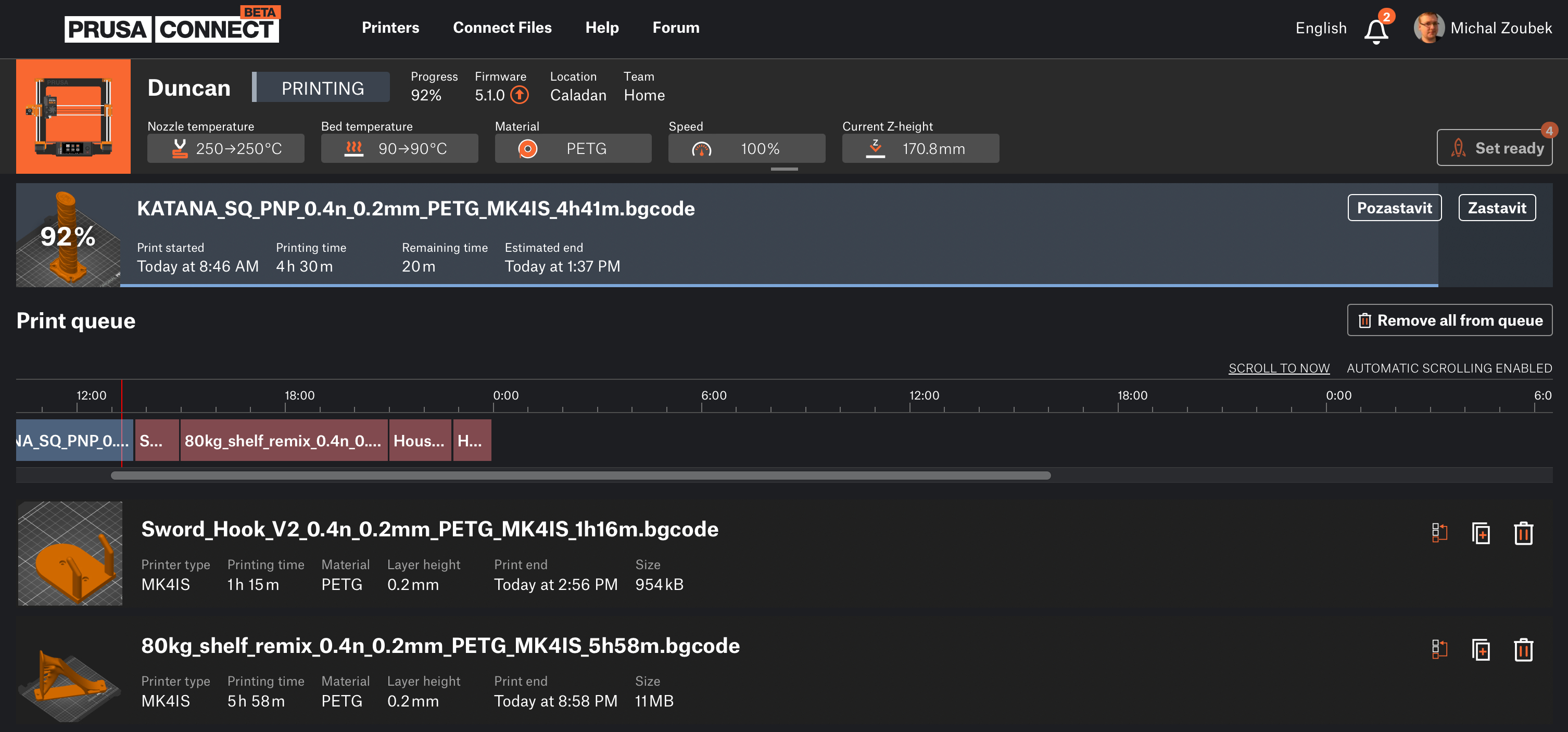 Każda drukarka ma swoją własną kolejkę, której możesz używać do planowania pracy
Każda drukarka ma swoją własną kolejkę, której możesz używać do planowania pracy
Możesz używać Prusa Connect z dowolną liczbą drukarek, od pojedynczej maszyny do całej farmy. Każda z zarejestrowanych drukarek ma własną kolejkę drukowania, w której możesz poustawiać żądane pliki. Oznacza to, że jeśli drukujesz większy projekt, możesz przygotować i wysłać wszystkie G-code do drukarki jednocześnie. Po zakończeniu jednego wydruku wystarczy ściągnąć ze stołu gotowy model i potwierdzić, że drukarka jest gotowa do następnego zadania w kolejce. Kolejka drukowania ma oś czasu do wizualizacji, kiedy każde zadanie drukowania zostanie zakończone, aby łatwo śledzić stan drukowania na wszystkich drukarkach jednocześnie!
Możesz również zdalnie sterować drukarką 3D i zmieniać jej ustawienia. Obejmuje to uruchomienie procedury bazowania osi, dostosowanie temperatur i prędkości, poruszanie dowolną osią, w tym ekstruderem, wyłączenie silników, a nawet restart całej drukarki.
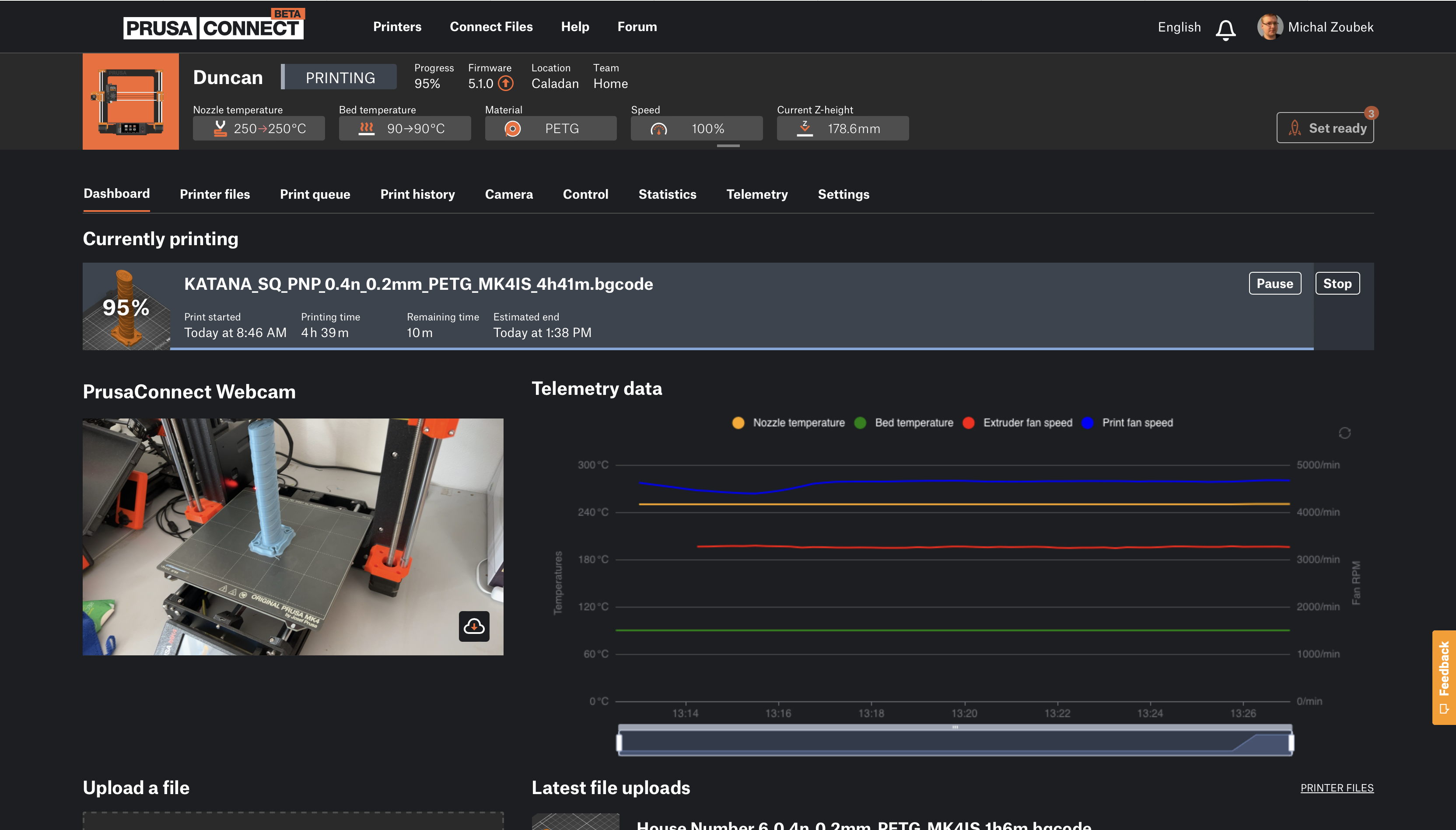 W panelu kontrolnym drukarki znajdziesz wszystkie ważne dane, wliczając w to migawkę z kamery
W panelu kontrolnym drukarki znajdziesz wszystkie ważne dane, wliczając w to migawkę z kamery
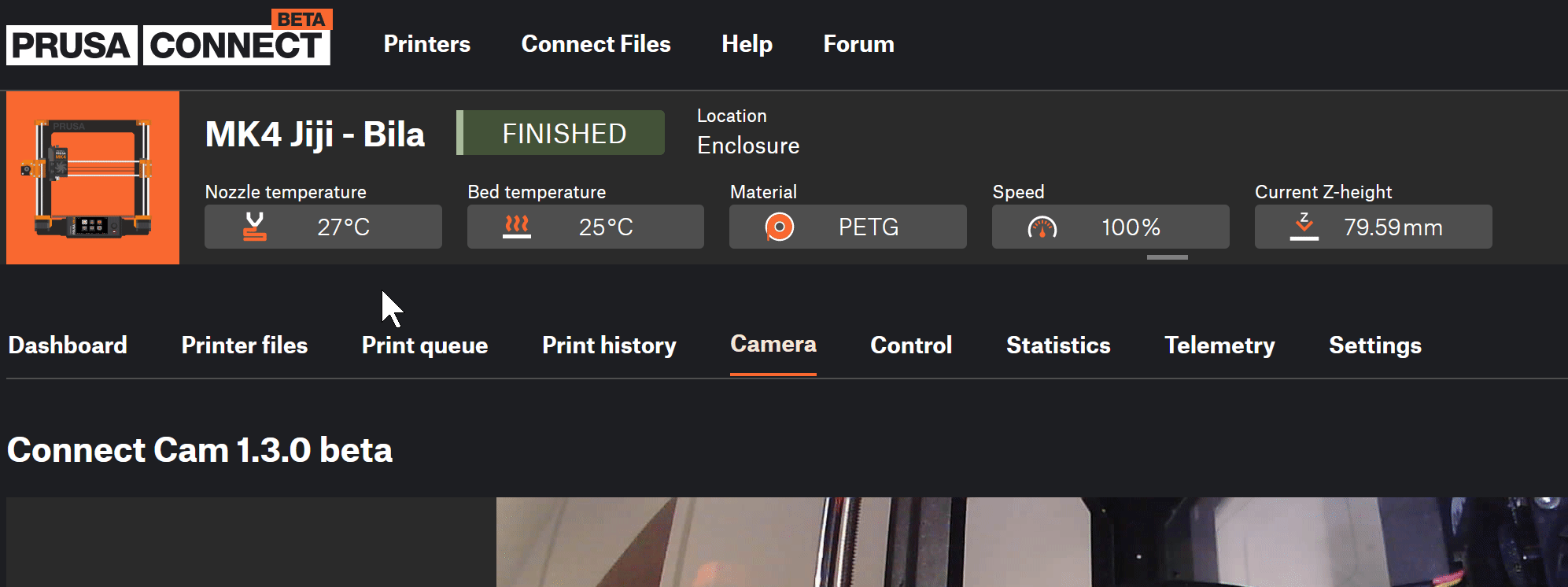 Możesz kliknąć przyciski w nagłówku drukarki, aby szybko ustawić temperaturę, zmienić filament itp.
Możesz kliknąć przyciski w nagłówku drukarki, aby szybko ustawić temperaturę, zmienić filament itp.
Obsługa plików
Nowe pliki do druku możesz przesyłać z komputera do Prusa Connect za pomocą metody przeciągnij i upuść lub bezpośrednio z PrusaSlicera, w obu przypadkach z opcją rozpoczęcia drukowania zaraz po przesłaniu, dodania pliku do kolejki drukowania lub po prostu zapisania go w chmurze na później.
Dzięki implementacji ArcWeldera, strumieniowania G-code i zupełnie nowemu formatowi binarnemu G-code w firmware i PrusaSlicerze, możesz rozpocząć drukowanie dużo szybciej – nie czekając nawet na zakończenie przesyłania! Prusa Connect umożliwia rozpoczęcie drukowania w ciągu kilku sekund od rozpoczęcia transferu. Jest to szczególnie przydatne w przypadku dużych plików, gdy nie musisz już długo czekać na ich przesłanie, aby skontrolować początek procesu drukowania. Więcej informacji o tych niesamowitych funkcjach i innych aktualizacjach znajdziesz w naszym jesiennym artykule podsumowującym.
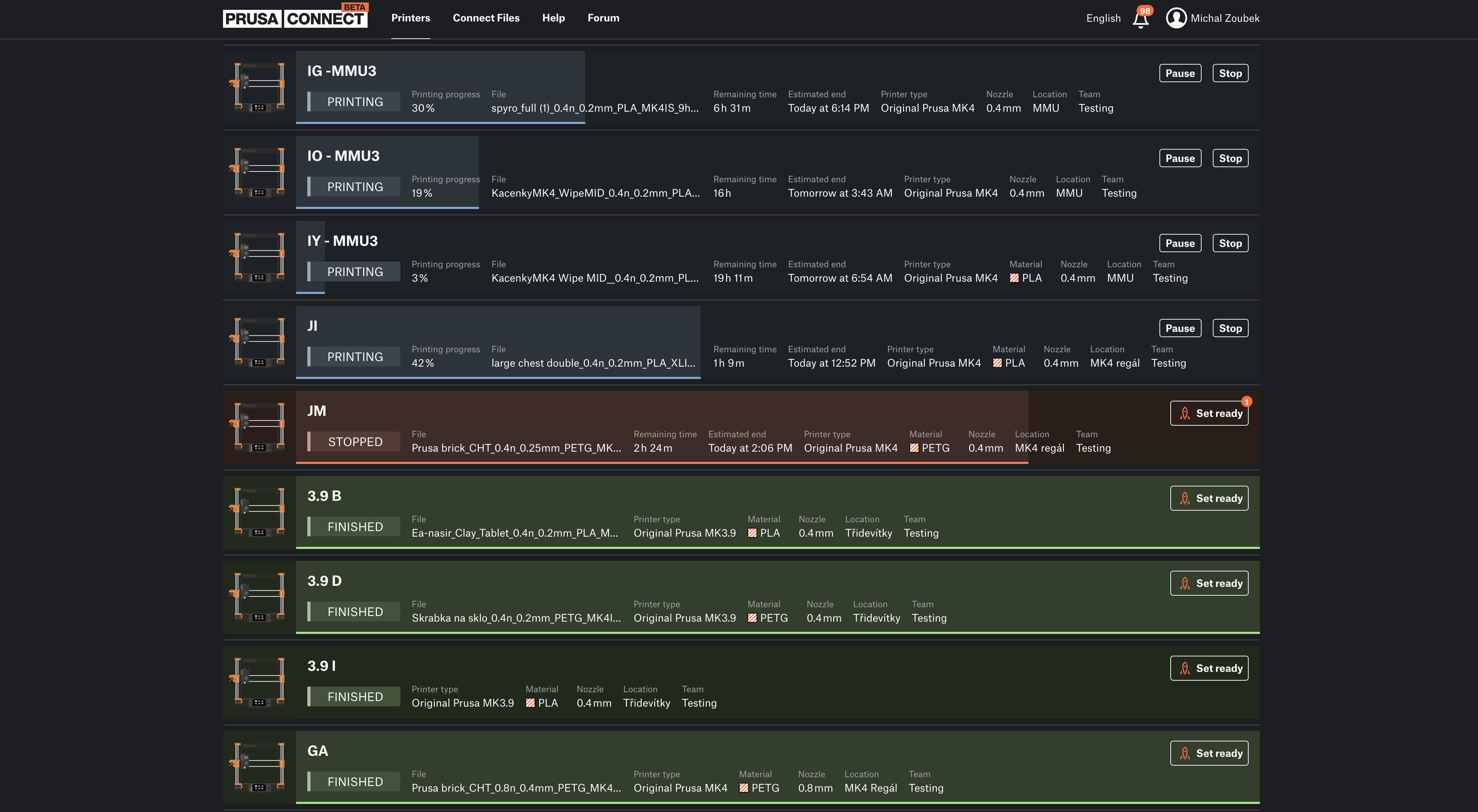 Istnieje kilka trybów widoku do podglądu całej Twojej farmy
Istnieje kilka trybów widoku do podglądu całej Twojej farmy
Wszystkie pliki przechowywane w chmurze Prusa Connect mogą być obsługiwane tak jak w zwykłym menedżerze plików, a także udostępniane wszystkim zarejestrowanym drukarkom. Pliki zapisane na karcie SD lub pamięci USB drukarki mogą być również drukowane z poziomu interfejsu internetowego.
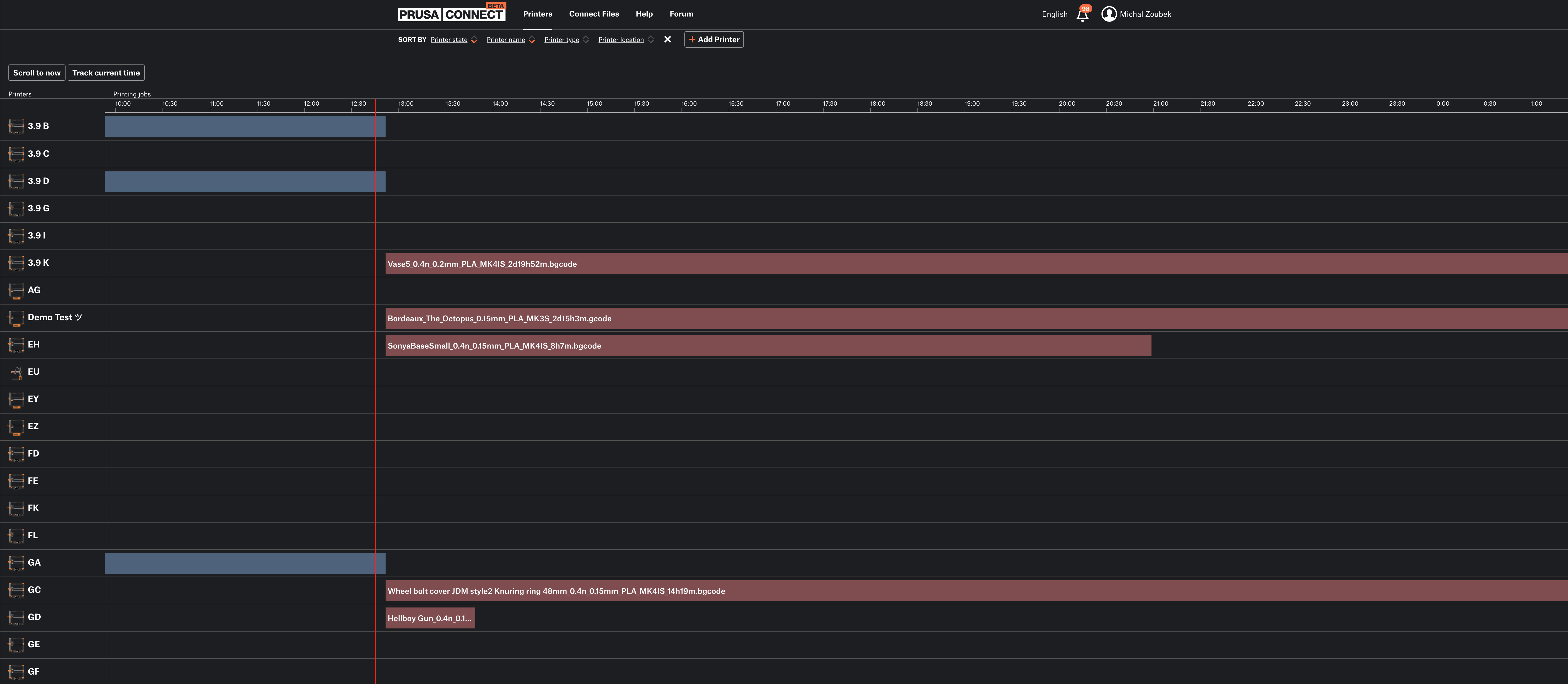 Możesz podglądać kolejki drukowania wszystkich swoich drukarek w tym samym czasie
Możesz podglądać kolejki drukowania wszystkich swoich drukarek w tym samym czasie
Bezpieczeństwo
Bardzo poważnie traktujemy bezpieczeństwo Twoich plików i danych. Kiedy przesyłasz plik do Prusa Connect, przesyłasz tylko plik G-code, bez żadnego pliku źródłowego modelu, więc nikt nie ma dostępu do oryginalnego modelu 3D. Ponadto pliki do druku są udostępniane tylko członkom zespołu z przypisanymi im rolami i uprawnieniami.
Do zbierania danych telemetrycznych i komunikacji poleceń między drukarką a Prusa Connect używamy protokołu bezpieczeństwa TLS1.2 z kryptografią wykorzystująca krzywe eliptyczne (ECC). Metoda ta oferuje dużą siłę kryptograficzną w porównaniu do szyfrowania RSA, a jednocześnie jest znacznie szybsza i wydajniejsza pamięciowo (256-bitowy klucz ECC oferuje taką samą siłę jak 3072-bitowy klucz RSA), więc jest powszechnie stosowanym standardem, zwłaszcza w systemach wbudowanych.
W procedurze logowania w przeglądarce obsługujemy również uwierzytelnianie dwuskładnikowe (2FA), aby zapewnić najwyższe bezpieczeństwo konta. Jeśli jeszcze nie masz 2FA na swoim koncie, zdecydowanie zalecamy jego włączenie.
Jeśli mimo to masz obawy przed przechowywaniem danych w chmurze, niezależnie od poziomu zabezpieczeń Prusa Connect, możesz korzystać z samego interfejsu PrusaLink. Ponieważ działa on lokalnie na drukarce Prusa, pliki i dane nigdy nie opuszczą sieci lokalnej, a Prusa Connect może być używany tylko do zdalnego monitorowania lub w ogóle nieużywany.
Zespoły użytkowników
Prusa Connect umożliwia łatwe zarządzanie rolami członków zespołu roboczego lub klasy szkolnej. Możesz tworzyć różne zespoły, zapraszać nowe osoby i ustawiać ich prawa dostępu. Tak więc, na przykład, jeśli masz grupę uczniów i chcesz, aby mogli oni tylko sprawdzać stan drukarki bez możliwości jej kontrolowania, wystarczy kilka kliknięć myszką.
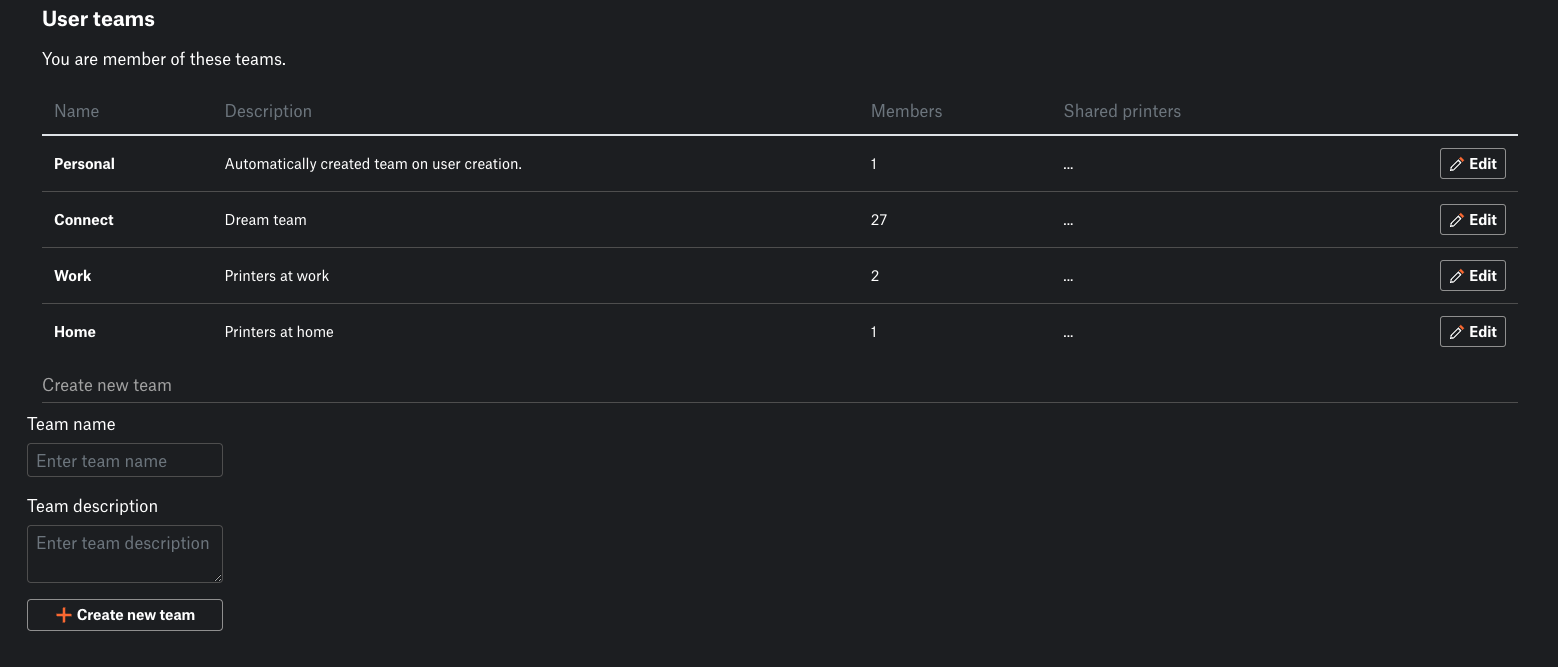 Możesz stworzyć i dołączyć do tak wielu zespołów, jak chcesz
Możesz stworzyć i dołączyć do tak wielu zespołów, jak chcesz
Możesz mieć tyle zespołów, ile chcesz, więc nie wahaj się wykorzystać ich potencjału i stwórz na przykład jeden zespół dla swojej rodziny, a drugi dla pracy lub szkoły.
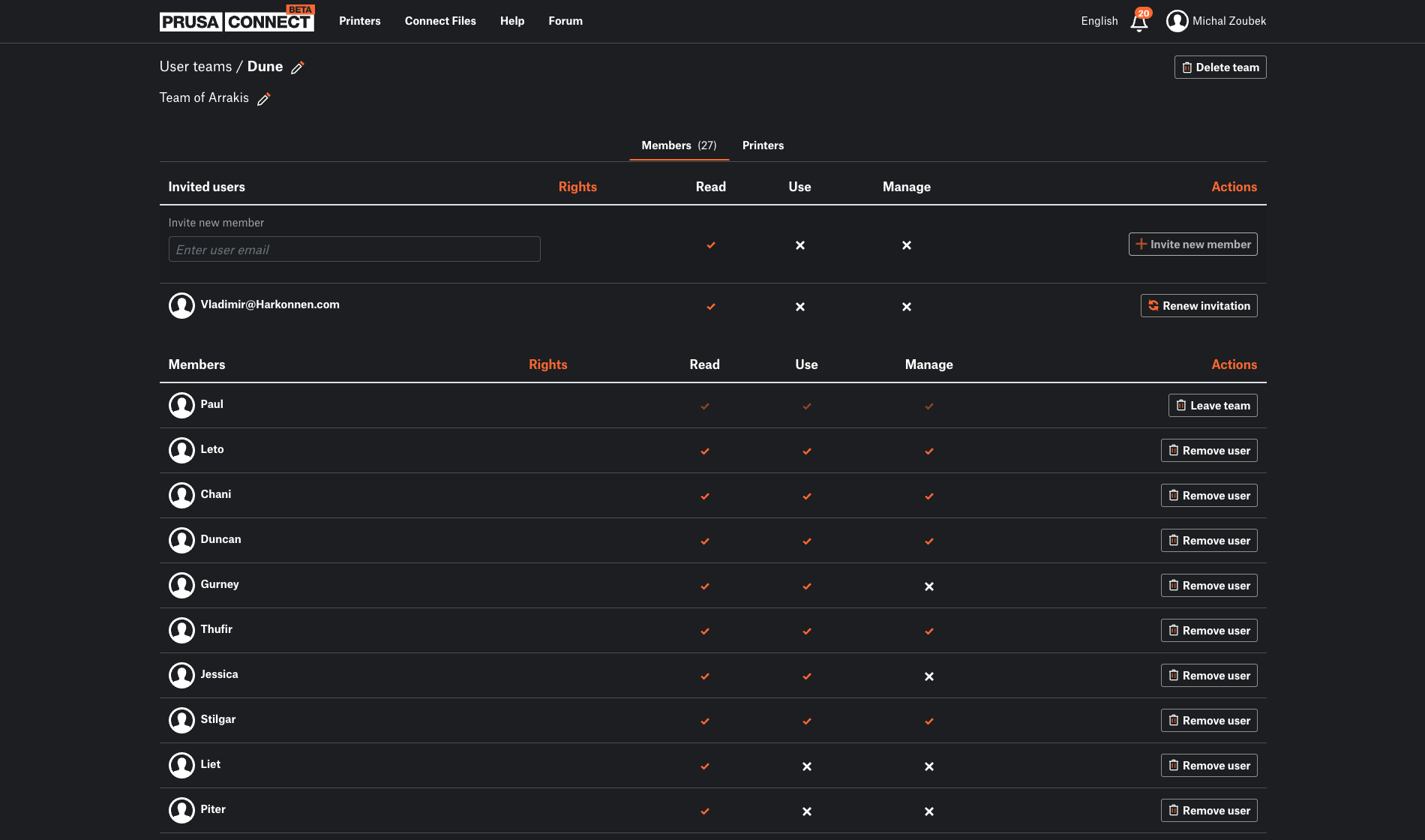 Zapraszaj nowych członków zespołu i zarządzaj ich prawami dostępu do współdzielonych drukarek.
Zapraszaj nowych członków zespołu i zarządzaj ich prawami dostępu do współdzielonych drukarek.
Aktualizacja firmware OTA
Prusa Connect sprawdza wersję firmware drukarki i oferuje opcję zdalnej aktualizacji OTA, czyli Over The Air, jeśli dostępna jest nowsza wersja. To przydatna funkcja, która pomaga utrzymać drukarkę zawsze aktualną 🙂 Możliwe jest również flashowanie różnych wersji firmware, a nawet przesyłanie dowolnego pliku z firmware metodą „przeciągnij i upuść”. Obsługa aktualizacji firmware OTA była funkcją bardzo oczekiwaną przez użytkowników, więc oto jest! Możesz jej używać na wszystkich naszych drukarkach korzystających z natywnego PrusaLinka, tj. MINI/MINI+, MK4 i XL.
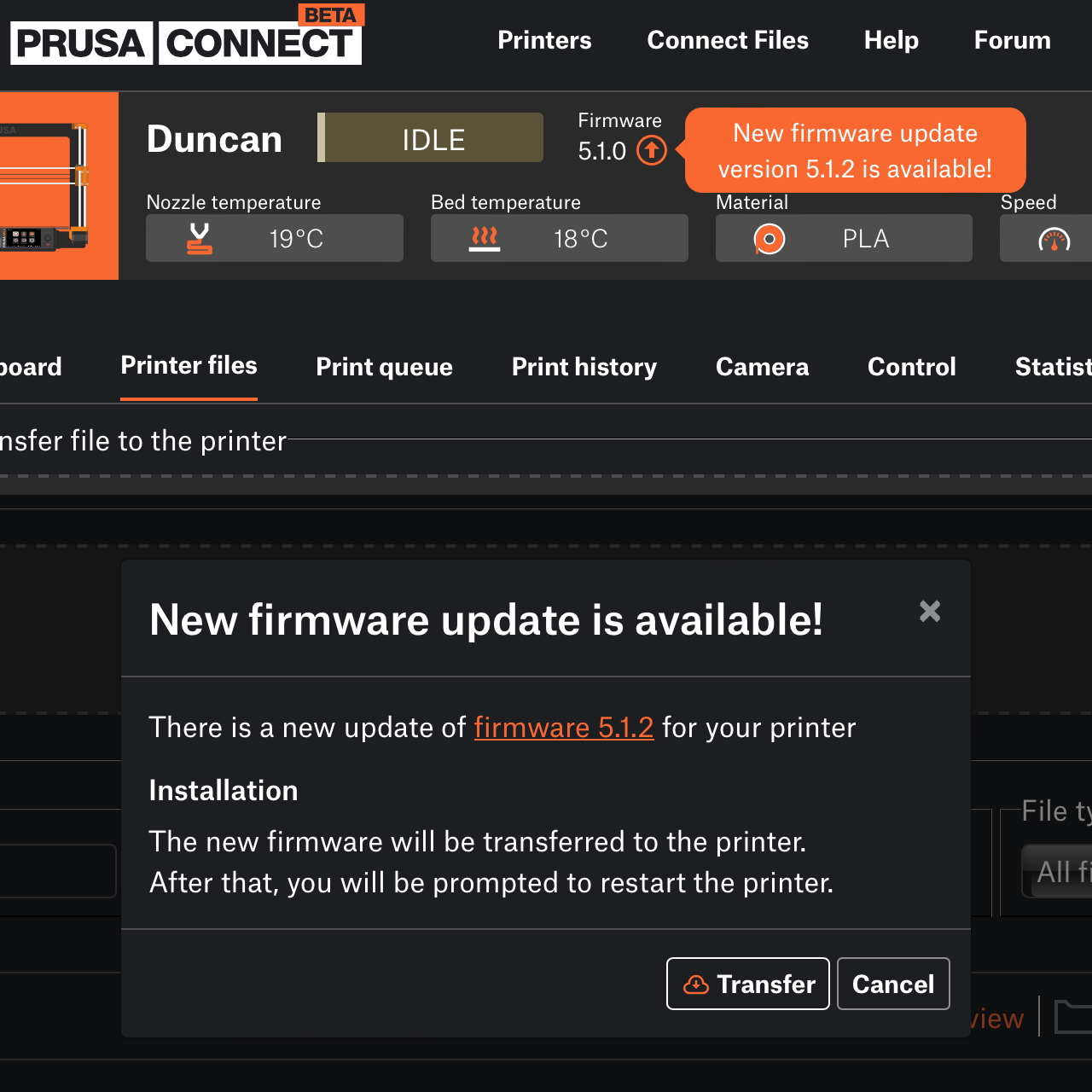 Otrzymasz powiadomienie, gdy nowa wersja firmware będzie dostępna
Otrzymasz powiadomienie, gdy nowa wersja firmware będzie dostępna
Podłącz kamery!
Prusa Connect pozwala na zdalne sprawdzenie statusu zadania drukowania za pomocą jednej lub więcej kamer. Koniec z bieganiem do drukarki co kilka minut, tylko po to, by sprawdzić, czy drukowanie trwa bez żadnych problemów, czy może już na stole rodzi się potwór spaghetti. W razie jakichkolwiek problemów zadanie drukowania można zatrzymać w dowolnym momencie z dowolnego miejsca, co jest szczególnie przydatne w przypadku długich wydruków i może zaoszczędzić wiele potencjalnie zmarnowanego filamentu 😉.
Na świecie jest ponad 400 000 drukarek Original Prusa i wymyśliliśmy kilka sposobów na dodanie do nich kamery. Niektóre z tych rozwiązań już działają, a nad innymi wciąż pracujemy. Co więcej, drukarki korzystające z Raspberry Pi dla PrusaLink mogą korzystać z kamery Raspberry Pi.
Stary smartfon jako kamera
Możesz wykorzystać swój stary smartfon lub podobne urządzenie jako kamerę internetową. Po prostu zeskanuj kod QR, a w ciągu kilku sekund zobaczysz obraz ze swojego urządzenia w Prusa Connect.
Twoje rozwiązanie do podglądu z naszym otwartym API
Zintegruj swoje rozwiązanie i używaj go jako dedykowanej kamery w Prusa Connect. Przygotowaliśmy dokumentację naszego otwartego API i uwierzytelniania tokenem. W ten sposób możesz wykorzystać istniejący sposób na podgląd wydruku. Jeśli opublikujesz swoje rozwiązanie (np. na GitHubie) lub zaoferujesz je innym jako produkt, daj nam o tym znać!
Original Prusa Connect Camera
Obecnie pracujemy nad łatwym w użyciu rozwiązaniem, obejmującym niedrogi mikrokontroler z modułem kamery w połączeniu z szerokokątnym obiektywem. Planujemy zaoferować to rozwiązanie z fabrycznie wgranym firmware w naszym sklepie internetowym.
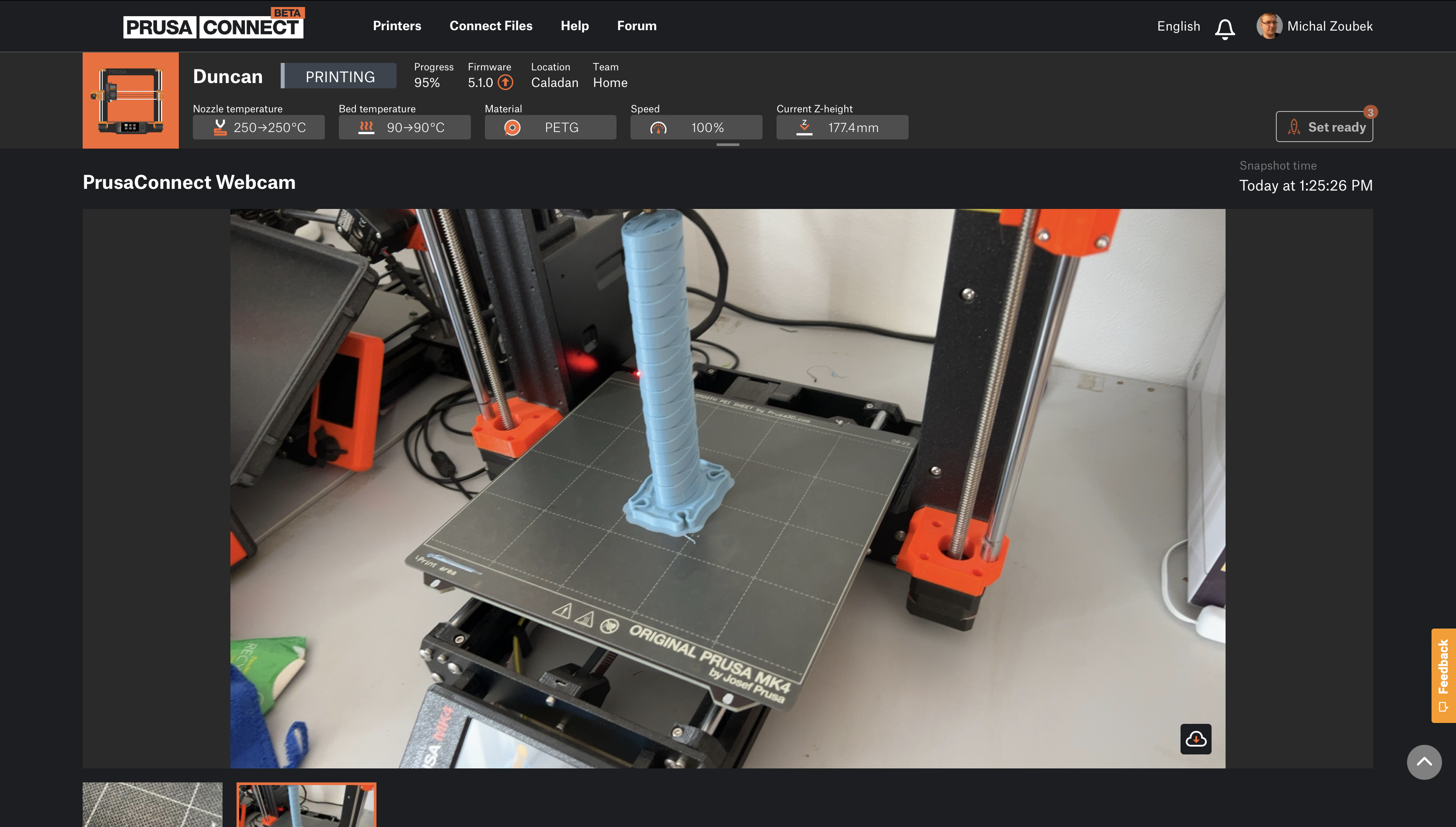 Migawka z kamery – w tym przypadku posłużył nam stary smartfon
Migawka z kamery – w tym przypadku posłużył nam stary smartfon
Prusa Connect, PrusaLink i OctoPrint
Wszystkie nasze drukarki obsługujące Prusa Connect korzystają z systemu PrusaLink, który umożliwia im łączenie się z Prusa Connect, a także zapewnia prosty interfejs internetowy, dostępny w sieci lokalnej. Najnowsze drukarki, takie jak MINI/MINI+, MK4 czy XL, mogą być podłączone do Prusa Connect bez potrzeby stosowania dodatkowych urządzeń, jako że mają PrusaLink zawarty natywnie w firmware. W przypadku starszych modeli drukarek, takich jak MK3/MK2.5, konieczne będzie skorzystanie z rozwiązania obejmującego komputer Raspberry Pi z zainstalowanym systemem PrusaLink.
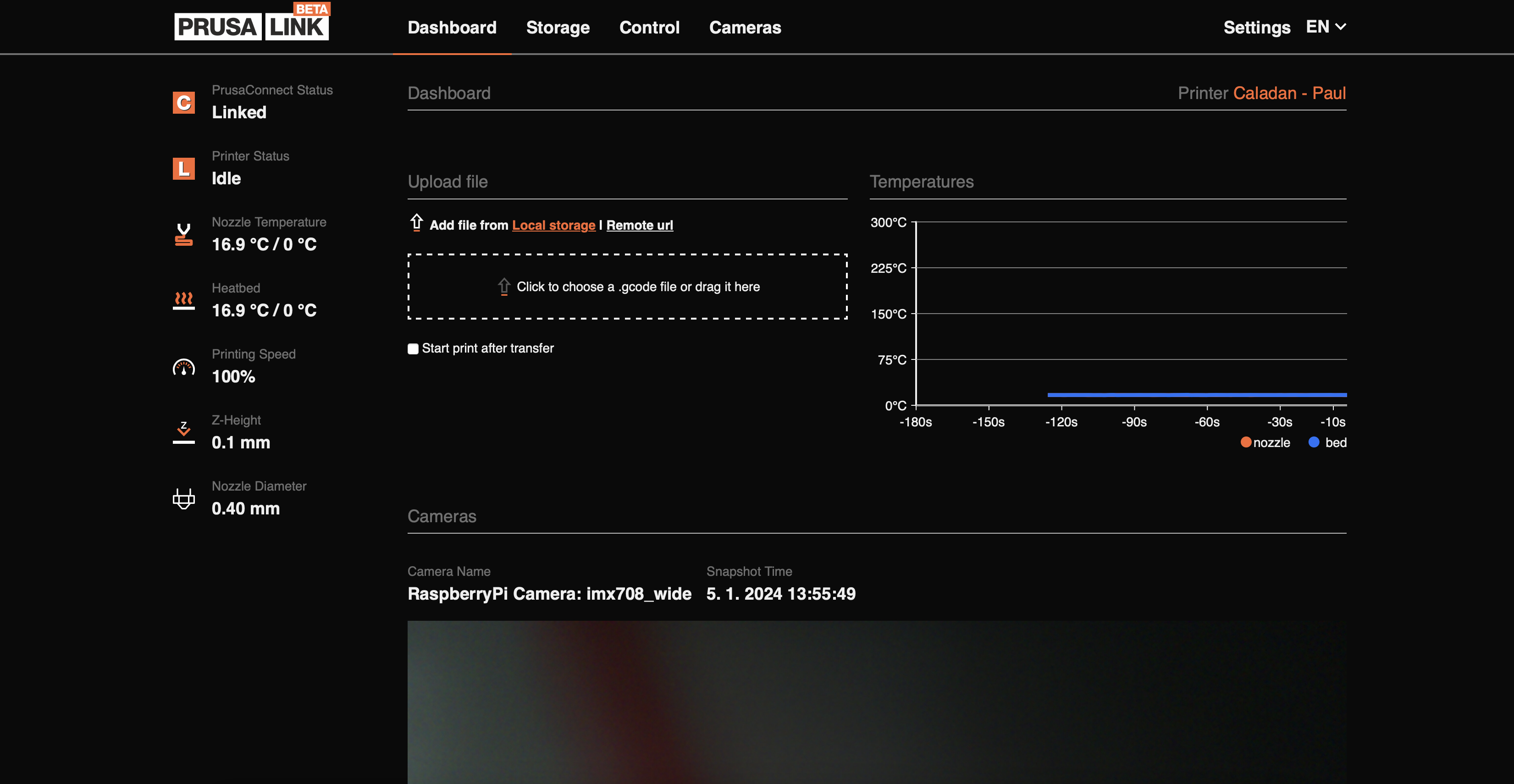 Interfejs PrusaLink – lokalnego rozwiązania sieciowego
Interfejs PrusaLink – lokalnego rozwiązania sieciowego
Nie oznacza to jednak, że musisz używać PrusaLink lub Prusa Connect, aby móc kontrolować którąkolwiek z naszych drukarek. Nasze drukarki wciąż będą obsługiwać OctoPrint. Najnowsza aktualizacja firmware dla wbudowanej platformy xBuddy zawierała kilka ulepszeń obsługi OctoPrint i będziemy nadal nad tym pracować w przyszłych aktualizacjach. Ostateczna decyzja o tym, z jakiego oprogramowania chcesz korzystać, zawsze będzie należeć do Ciebie! 😉
Aby używać PrusaLink na drukarkach MK3/MK2.5, możesz użyć albo Raspberry Pi Zero, podłączonego do płyty głównej każdej drukarki za pomocą pinów, albo mocniejszej wersji, np. RPi4/5, i zainstalować PrusaLink wieloinstancyjnie, aby podłączyć wiele drukarek do jednego Raspberry Pi! Możesz kupić zarówno Raspberry Pi Zero, jak i Raspberry Pi 4 w naszym sklepie internetowym.
Aby zarejestrować się w Prusa Connect, utwórz nowe konto lub użyj istniejącego konta PrusaAccount, które służy również do logowania się do innych usług Prusa (nasz sklep internetowy, Printables.com itp.). Po zalogowaniu się do Prusa Connect, po prostu dodaj nową drukarkę i zacznij drukować. Aby połączyć PrusaSlicera z Prusa Connect, musisz skopiować klucz API z ustawień drukarki do Fizycznej Drukarki w PrusaSlicer.
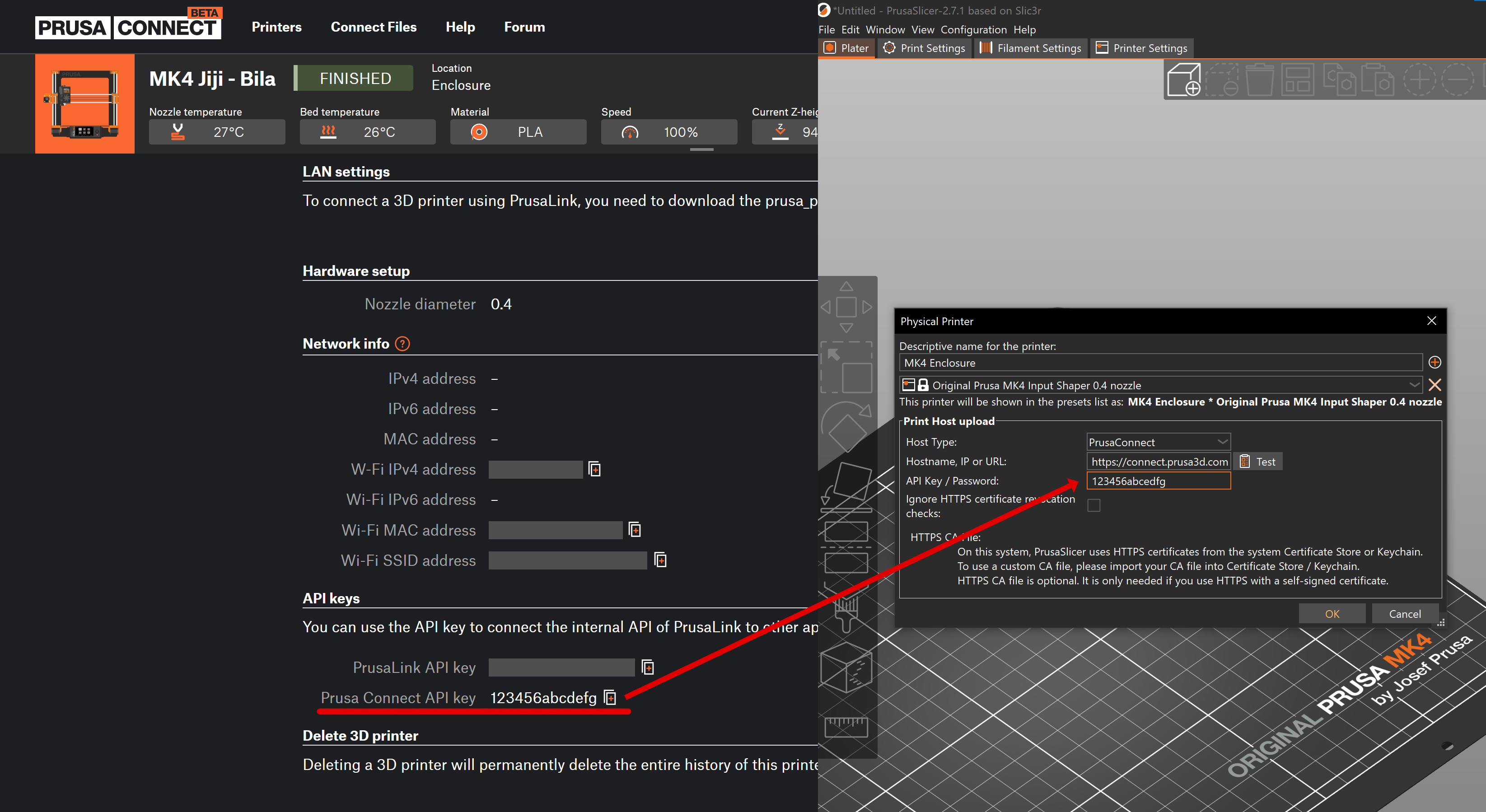 Możesz połączyć swoją drukarkę z Prusa Connect w PrusaSlicerze za pomocą klucza API
Możesz połączyć swoją drukarkę z Prusa Connect w PrusaSlicerze za pomocą klucza API
Przy okazji, PrusaSlicer może pomóc Ci jeszcze bardziej. Jeśli planujesz podłączyć MINI/MINI+, MK4 lub XL do sieci przez Ethernet, po prostu podłącz przewód i gotowe. Jeśli jednak chcesz skonfigurować połączenie Wi-Fi, musisz umieścić odpowiednie dane uwierzytelniające w pliku konfiguracyjnym na pamięci USB. PrusaSlicer może to zrobić za Ciebie. Wystarczy podłączyć pamięć USB do komputera – PrusaSlicer wykryje ją i zapyta o podanie danych uwierzytelniających Wi-Fi. Następnie wystarczy podłączyć pamięć USB z powrotem do drukarki i dokończyć proces konfiguracji.
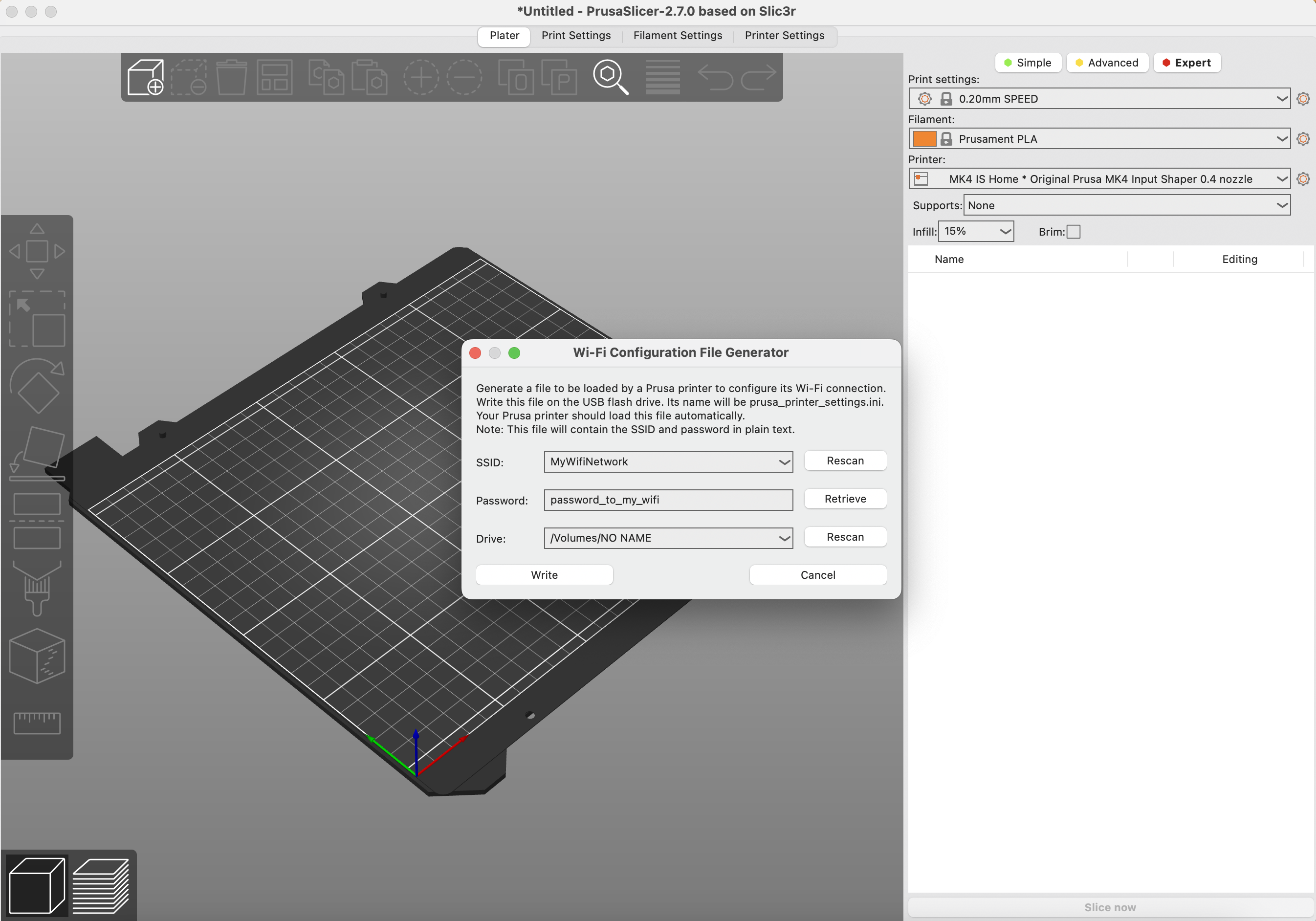 PrusaSlicer może pomóc w podłączeniu drukarki do sieci Wi-Fi
PrusaSlicer może pomóc w podłączeniu drukarki do sieci Wi-Fi
Powiadomienia
Prusa Connect może wysyłać powiadomienia o aktualnym statusie drukarki na Twój ulubiony komunikator, taki jak Telegram, Discord lub Slack, a także na pulpit. Możesz wybrać rodzaj statusu, o którym chcesz otrzymywać powiadomienia, a także ustawić powiadomienia dla każdego zespołu osobno. Informacje o tym, jak ustawić powiadomienia dla każdego komunikatora, a także inne instrukcje dotyczące Prusa Connect, znajdziesz w naszej Bazie Wiedzy.
Nasze plany na najbliższą przyszłość
Prusa Connect jest stale rozwijany i obecnie pracujemy nad dodaniem większej liczby funkcji, aby uczynić go jeszcze bardziej przyjaznym dla użytkownika. Na przykład wsparcie dla MMU, zdalne sterowanie ciekawą funkcją drukarki Cancel object, która pozwala pominąć drukowanie jednego z obiektów na stole, opóźnione rozpoczęcie drukowania i wiele więcej, w tym wsparcie dla Original Prusa SL1/SL1S Speed.
Cieszy nas każda opinia! Nasi koledzy czytają i omawiają Twoje komentarze i sugestie z zespołami programistów, którzy aktywnie pracują nad ich wdrożeniem w Prusa Connect i innych częściach ekosystemu Prusa. Mamy również dużą i aktywną społeczność, która może pomóc w innych kwestiach.
Wypróbuj Prusa Connect i pożegnaj się z ciągłym żonglowaniem pendrivem i kartą SD, staniem przy drukarce i sprawdzaniem statusu drukowania, aby uwolnić swoją kreatywność i wymyślić kolejny świetny projekt. Udanego drukowania!s://storage.googleapis.com/prusa3d-content-prod-14e8-wordpress-blog-prod/2024/01/62a70f7b-prusaconnect_uvodka_glow_no_beta.png” alt=”featured” width=”2101″ height=”1300″ />
Drukuj z dowolnego miejsca!
Na wypadek, gdyby ktoś nigdy nie słyszał o Prusa Connect – jest to nasza usługa internetowa, która umożliwia zarządzanie drukarkami 3D z dowolnego miejsca. Zawiera się w tym przesyłanie plików do druku, kontrolowanie i monitorowanie wielu drukarek jednocześnie, monitorowanie statusu zadania drukowania za pomocą kamer lub śledzenie historii wydruków i szczegółowych statystyk drukarki, w tym zużycia filamentu. Wiele rzeczy jest już zaimplementowanych, a w przygotowaniu mamy wiele więcej! 🙂
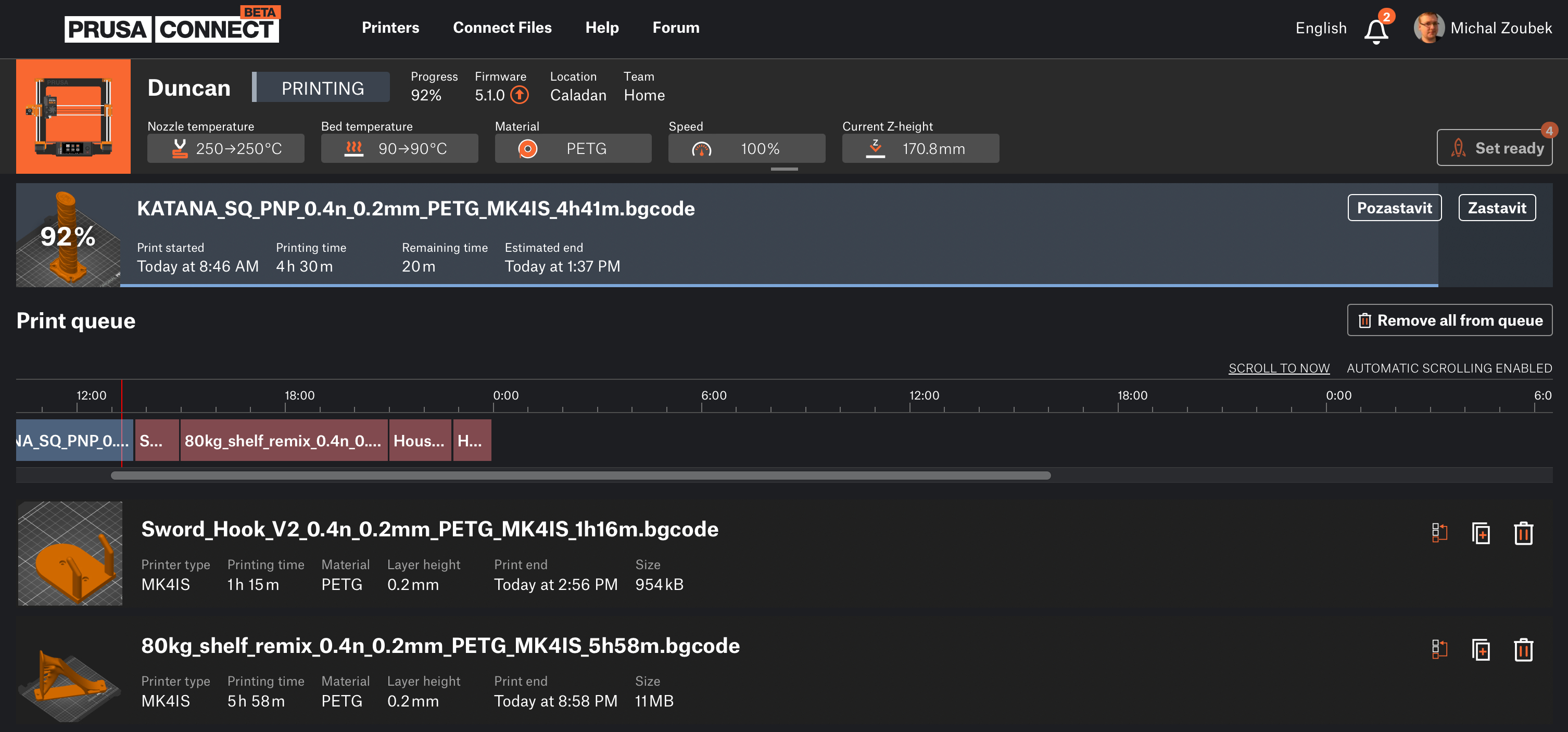 Każda drukarka ma swoją własną kolejkę, której możesz używać do planowania pracy
Każda drukarka ma swoją własną kolejkę, której możesz używać do planowania pracy
Możesz używać Prusa Connect z dowolną liczbą drukarek, od pojedynczej maszyny do całej farmy. Każda z zarejestrowanych drukarek ma własną kolejkę drukowania, w której możesz poustawiać żądane pliki. Oznacza to, że jeśli drukujesz większy projekt, możesz przygotować i wysłać wszystkie G-code do drukarki jednocześnie. Po zakończeniu jednego wydruku wystarczy ściągnąć ze stołu gotowy model i potwierdzić, że drukarka jest gotowa do następnego zadania w kolejce. Kolejka drukowania ma oś czasu do wizualizacji, kiedy każde zadanie drukowania zostanie zakończone, aby łatwo śledzić stan drukowania na wszystkich drukarkach jednocześnie!
Możesz również zdalnie sterować drukarką 3D i zmieniać jej ustawienia. Obejmuje to uruchomienie procedury bazowania osi, dostosowanie temperatur i prędkości, poruszanie dowolną osią, w tym ekstruderem, wyłączenie silników, a nawet restart całej drukarki.
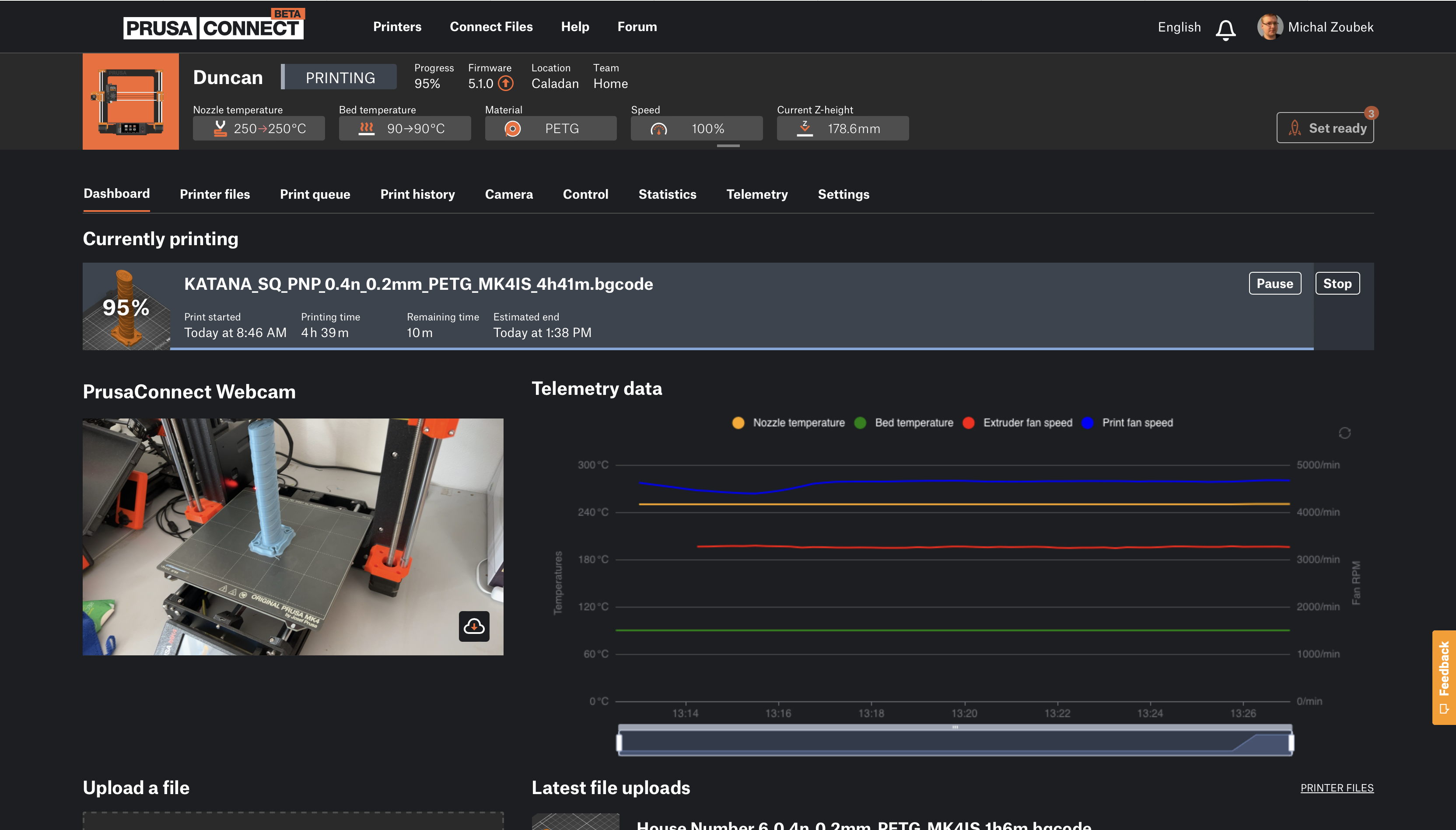 W panelu kontrolnym drukarki znajdziesz wszystkie ważne dane, wliczając w to migawkę z kamery
W panelu kontrolnym drukarki znajdziesz wszystkie ważne dane, wliczając w to migawkę z kamery
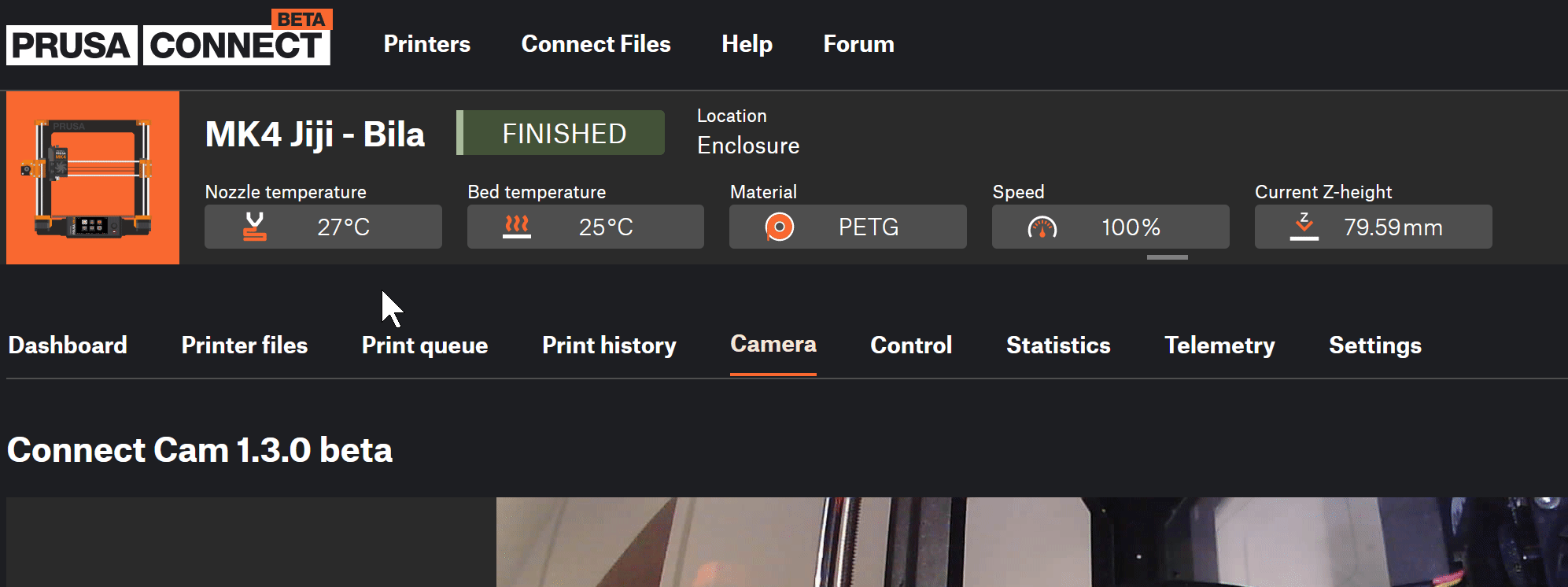 Możesz kliknąć przyciski w nagłówku drukarki, aby szybko ustawić temperaturę, zmienić filament itp.
Możesz kliknąć przyciski w nagłówku drukarki, aby szybko ustawić temperaturę, zmienić filament itp.
Obsługa plików
Nowe pliki do druku możesz przesyłać z komputera do Prusa Connect za pomocą metody przeciągnij i upuść lub bezpośrednio z PrusaSlicera, w obu przypadkach z opcją rozpoczęcia drukowania zaraz po przesłaniu, dodania pliku do kolejki drukowania lub po prostu zapisania go w chmurze na później.
Dzięki implementacji ArcWeldera, strumieniowania G-code i zupełnie nowemu formatowi binarnemu G-code w firmware i PrusaSlicerze, możesz rozpocząć drukowanie dużo szybciej – nie czekając nawet na zakończenie przesyłania! Prusa Connect umożliwia rozpoczęcie drukowania w ciągu kilku sekund od rozpoczęcia transferu. Jest to szczególnie przydatne w przypadku dużych plików, gdy nie musisz już długo czekać na ich przesłanie, aby skontrolować początek procesu drukowania. Więcej informacji o tych niesamowitych funkcjach i innych aktualizacjach znajdziesz w naszym jesiennym artykule podsumowującym.
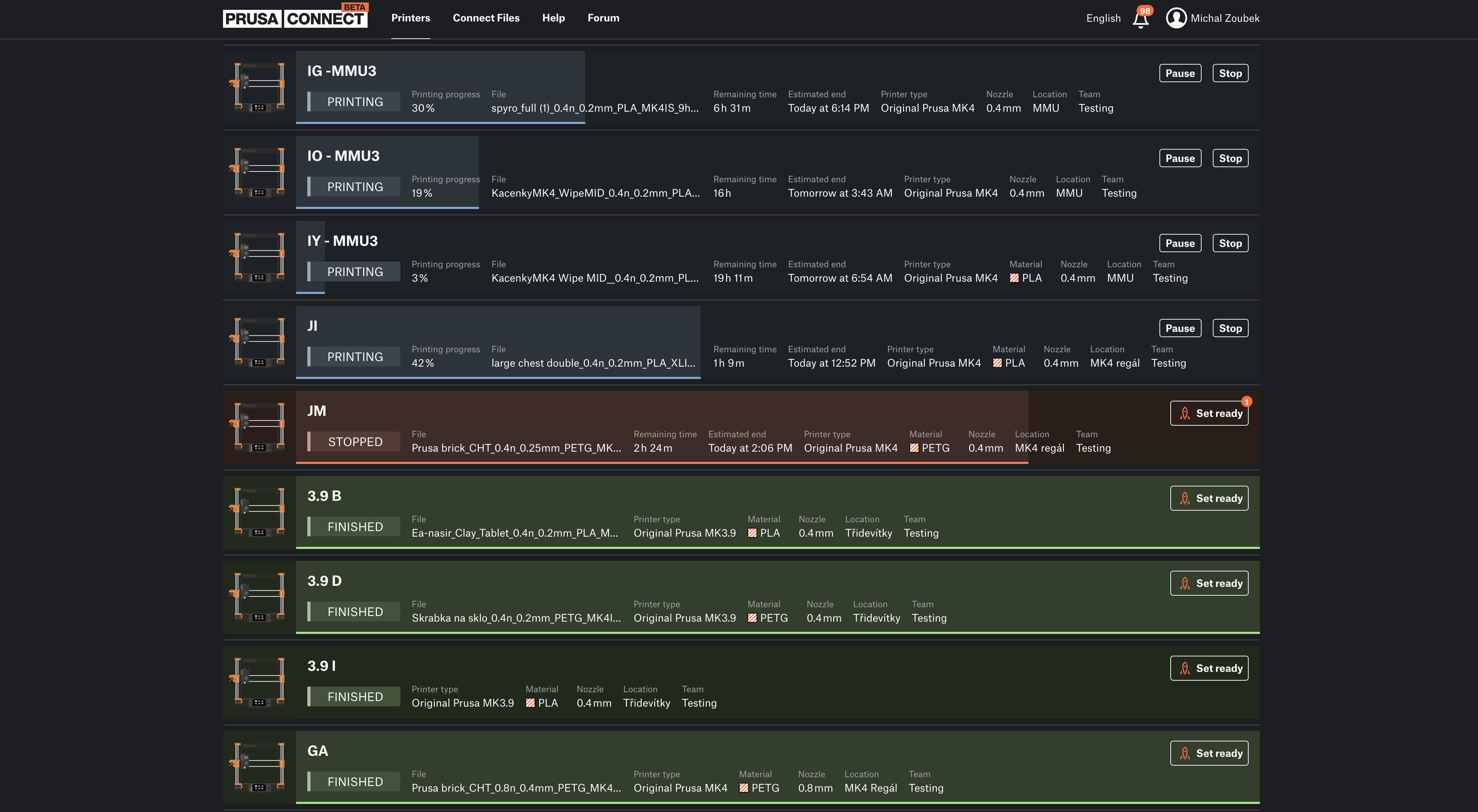 Istnieje kilka trybów widoku do podglądu całej Twojej farmy
Istnieje kilka trybów widoku do podglądu całej Twojej farmy
Wszystkie pliki przechowywane w chmurze Prusa Connect mogą być obsługiwane tak jak w zwykłym menedżerze plików, a także udostępniane wszystkim zarejestrowanym drukarkom. Pliki zapisane na karcie SD lub pamięci USB drukarki mogą być również drukowane z poziomu interfejsu internetowego.
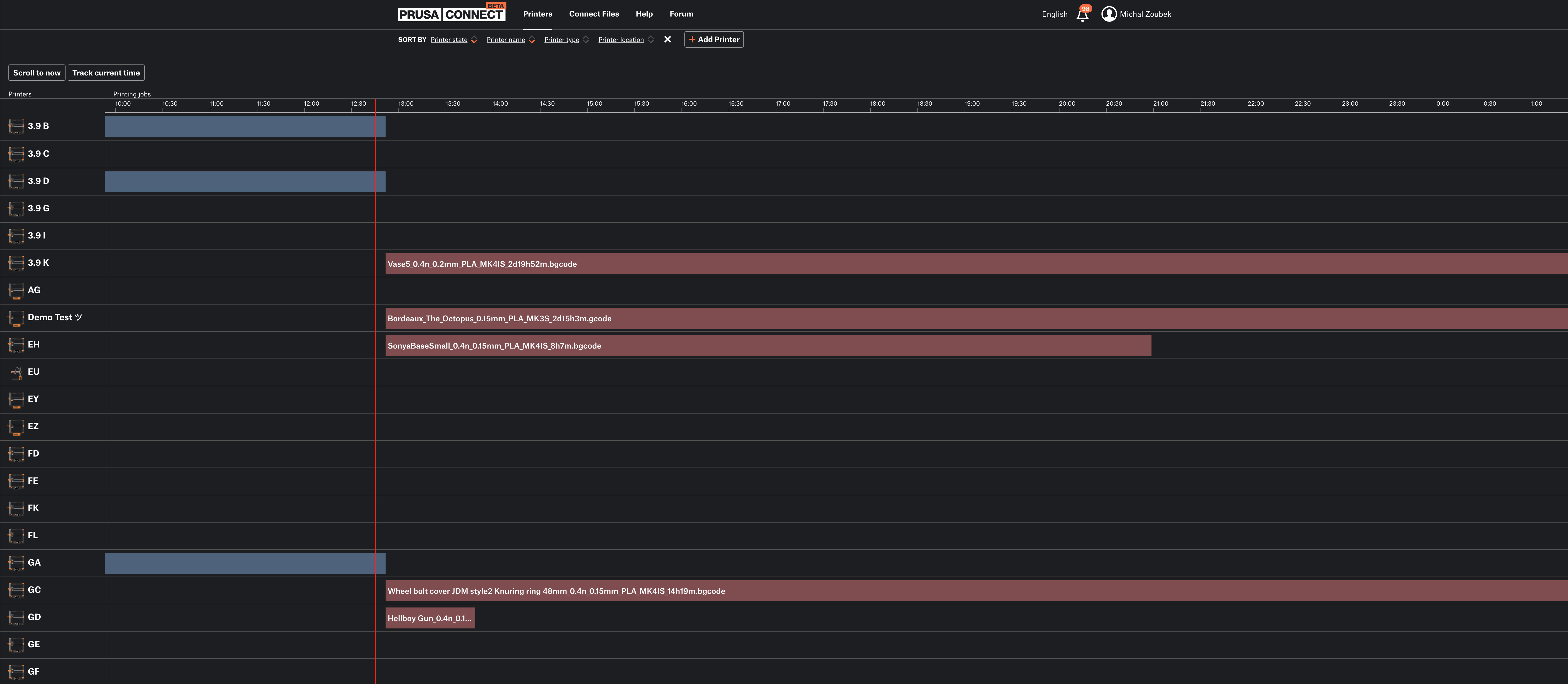 Możesz podglądać kolejki drukowania wszystkich swoich drukarek w tym samym czasie
Możesz podglądać kolejki drukowania wszystkich swoich drukarek w tym samym czasie
Bezpieczeństwo
Bardzo poważnie traktujemy bezpieczeństwo Twoich plików i danych. Kiedy przesyłasz plik do Prusa Connect, przesyłasz tylko plik G-code, bez żadnego pliku źródłowego modelu, więc nikt nie ma dostępu do oryginalnego modelu 3D. Ponadto pliki do druku są udostępniane tylko członkom zespołu z przypisanymi im rolami i uprawnieniami.
Do zbierania danych telemetrycznych i komunikacji poleceń między drukarką a Prusa Connect używamy protokołu bezpieczeństwa TLS1.2 z kryptografią wykorzystująca krzywe eliptyczne (EEC). Metoda ta oferuje dużą siłę kryptograficzną w porównaniu do szyfrowania RSA, a jednocześnie jest znacznie szybsza i wydajniejsza pamięciowo (256-bitowy klucz EEC oferuje taką samą siłę jak 3072-bitowy klucz RSA), więc jest powszechnie stosowanym standardem, zwłaszcza w systemach wbudowanych.
W procedurze logowania w przeglądarce obsługujemy również uwierzytelnianie dwuskładnikowe (2FA), aby zapewnić najwyższe bezpieczeństwo konta. Jeśli jeszcze nie masz 2FA na swoim koncie, zdecydowanie zalecamy jego włączenie.
Jeśli mimo to masz obawy przed przechowywaniem danych w chmurze, niezależnie od poziomu zabezpieczeń Prusa Connect, możesz korzystać z samego interfejsu PrusaLink. Ponieważ działa on lokalnie na drukarce Prusa, pliki i dane nigdy nie opuszczą sieci lokalnej, a Prusa Connect może być używany tylko do zdalnego monitorowania lub w ogóle nieużywany.
Zespoły użytkowników
Prusa Connect umożliwia łatwe zarządzanie rolami członków zespołu roboczego lub klasy szkolnej. Możesz tworzyć różne zespoły, zapraszać nowe osoby i ustawiać ich prawa dostępu. Tak więc, na przykład, jeśli masz grupę uczniów i chcesz, aby mogli oni tylko sprawdzać stan drukarki bez możliwości jej kontrolowania, wystarczy kilka kliknięć myszką.
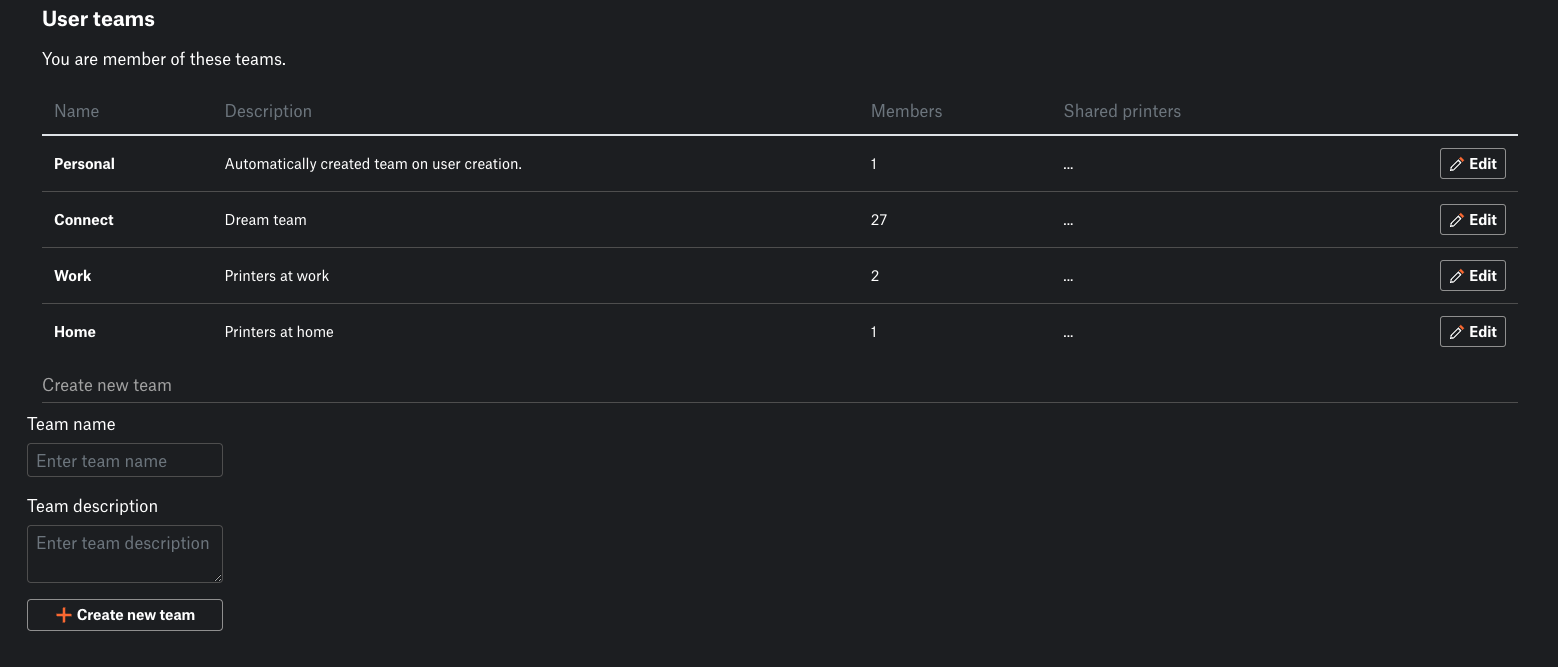 Możesz stworzyć i dołączyć do tak wielu zespołów, jak chcesz
Możesz stworzyć i dołączyć do tak wielu zespołów, jak chcesz
Możesz mieć tyle zespołów, ile chcesz, więc nie wahaj się wykorzystać ich potencjału i stwórz na przykład jeden zespół dla swojej rodziny, a drugi dla pracy lub szkoły.
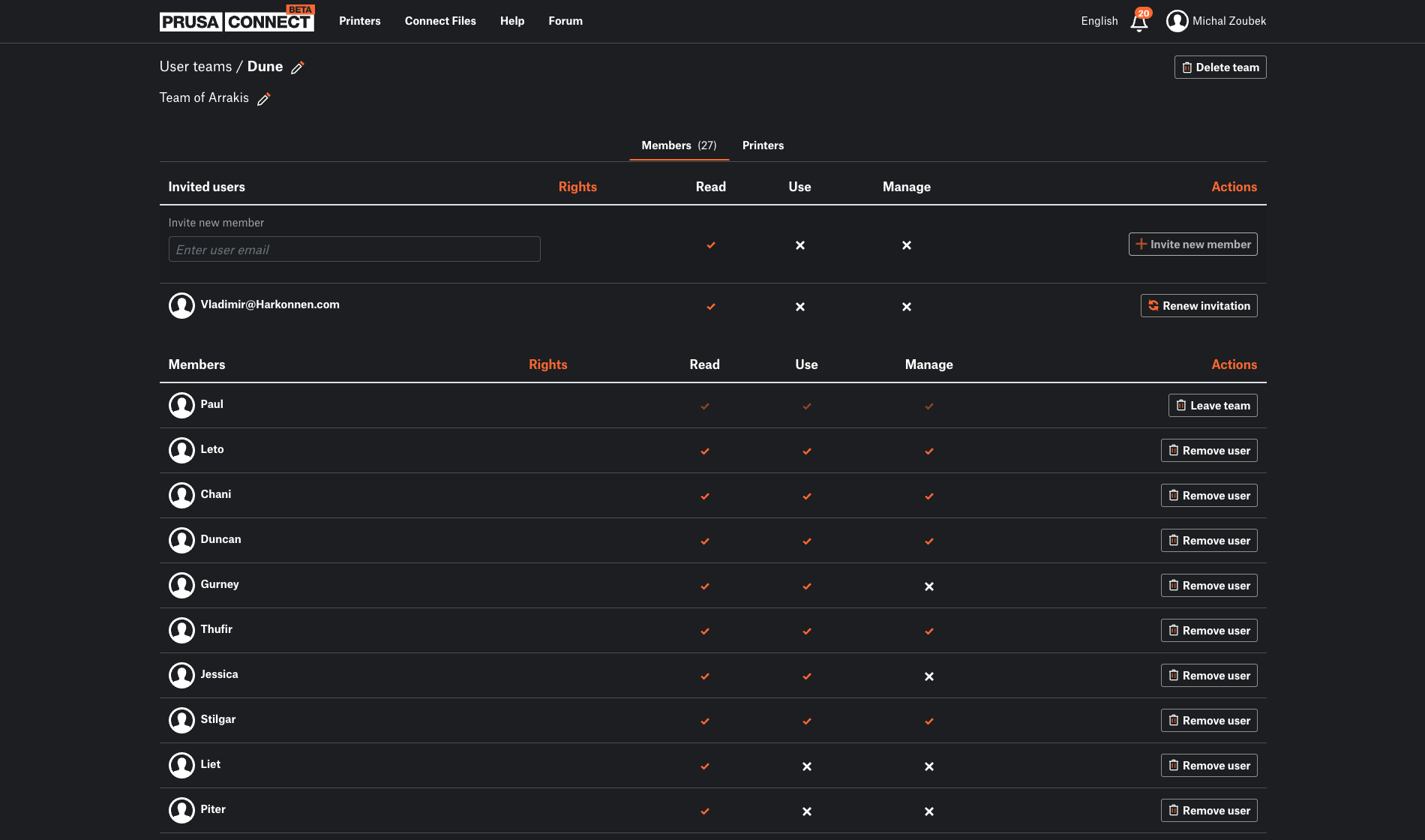 Zapraszaj nowych członków zespołu i zarządzaj ich prawami dostępu do współdzielonych drukarek.
Zapraszaj nowych członków zespołu i zarządzaj ich prawami dostępu do współdzielonych drukarek.
Aktualizacja firmware OTA
Prusa Connect sprawdza wersję firmware drukarki i oferuje opcję zdalnej aktualizacji OTA, czyli Over The Air, jeśli dostępna jest nowsza wersja. To przydatna funkcja, która pomaga utrzymać drukarkę zawsze aktualną 🙂 Możliwe jest również flashowanie różnych wersji firmware, a nawet przesyłanie dowolnego pliku z firmware metodą „przeciągnij i upuść”. Obsługa aktualizacji firmware OTA była funkcją bardzo oczekiwaną przez użytkowników, więc oto jest! Możesz jej używać na wszystkich naszych drukarkach korzystających z natywnego PrusaLinka, tj. MINI/MINI+, MK4 i XL.
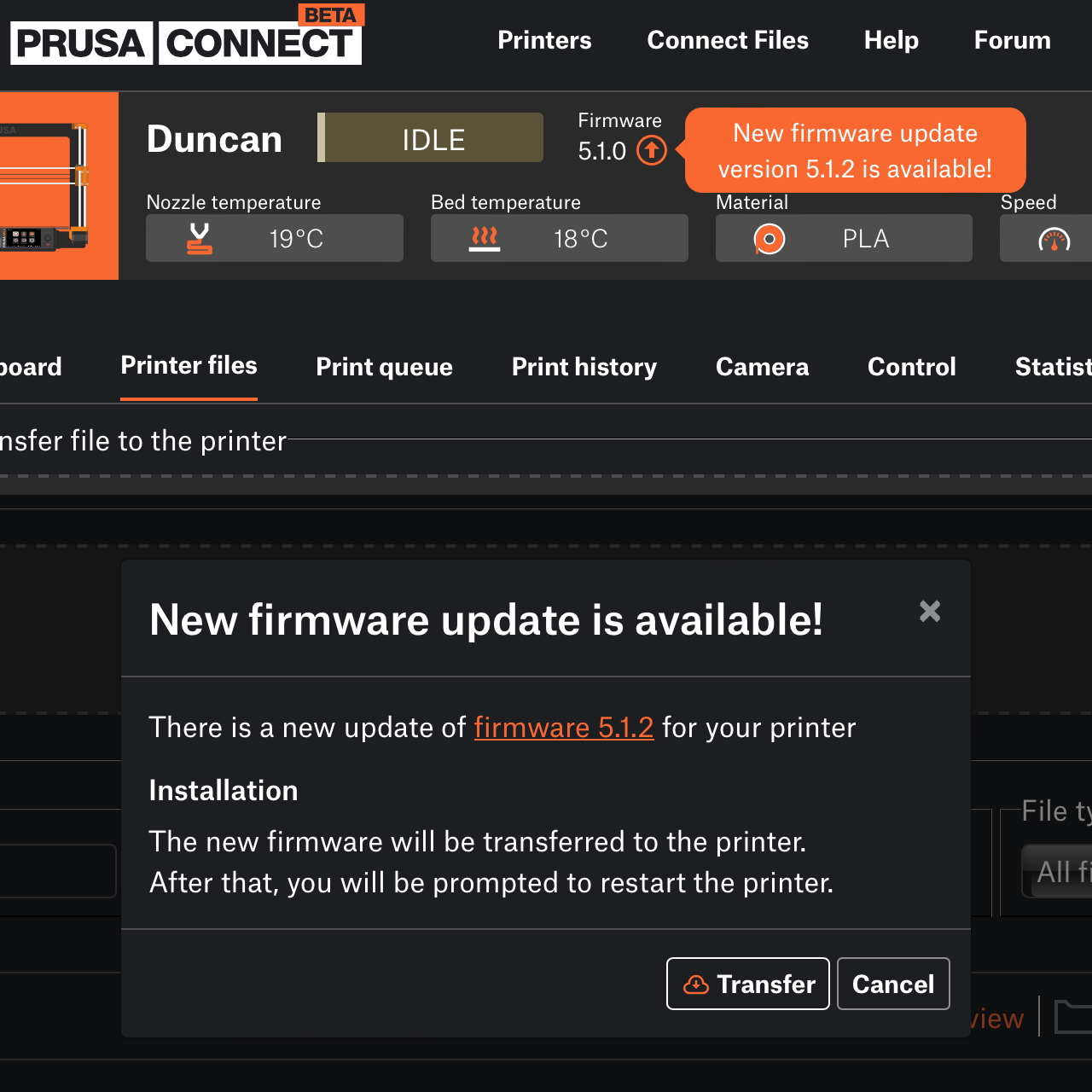 Otrzymasz powiadomienie, gdy nowa wersja firmware będzie dostępna
Otrzymasz powiadomienie, gdy nowa wersja firmware będzie dostępna
Podłącz kamery!
Prusa Connect pozwala na zdalne sprawdzenie statusu zadania drukowania za pomocą jednej lub więcej kamer. Koniec z bieganiem do drukarki co kilka minut, tylko po to, by sprawdzić, czy drukowanie trwa bez żadnych problemów, czy może już na stole rodzi się potwór spaghetti. W razie jakichkolwiek problemów zadanie drukowania można zatrzymać w dowolnym momencie z dowolnego miejsca, co jest szczególnie przydatne w przypadku długich wydruków i może zaoszczędzić wiele potencjalnie zmarnowanego filamentu 😉.
Na świecie jest ponad 400 000 drukarek Original Prusa i wymyśliliśmy kilka sposobów na dodanie do nich kamery. Niektóre z tych rozwiązań już działają, a nad innymi wciąż pracujemy. Co więcej, drukarki korzystające z Raspberry Pi dla PrusaLink mogą korzystać z kamery Raspberry Pi.
Stary smartfon jako kamera
Możesz wykorzystać swój stary smartfon lub podobne urządzenie jako kamerę internetową. Po prostu zeskanuj kod QR, a w ciągu kilku sekund zobaczysz obraz ze swojego urządzenia w Prusa Connect.
Twoje rozwiązanie do podglądu z naszym otwartym API
Zintegruj swoje rozwiązanie i używaj go jako dedykowanej kamery w Prusa Connect. Przygotowaliśmy dokumentację naszego otwartego API i uwierzytelniania tokenem. W ten sposób możesz wykorzystać istniejący sposób na podgląd wydruku. Jeśli opublikujesz swoje rozwiązanie (np. na GitHubie) lub zaoferujesz je innym jako produkt, daj nam o tym znać!
Original Prusa Connect Camera
Obecnie pracujemy nad łatwym w użyciu rozwiązaniem, obejmującym niedrogi mikrokontroler z modułem kamery w połączeniu z szerokokątnym obiektywem. Planujemy zaoferować to rozwiązanie z fabrycznie wgranym firmware w naszym sklepie internetowym.
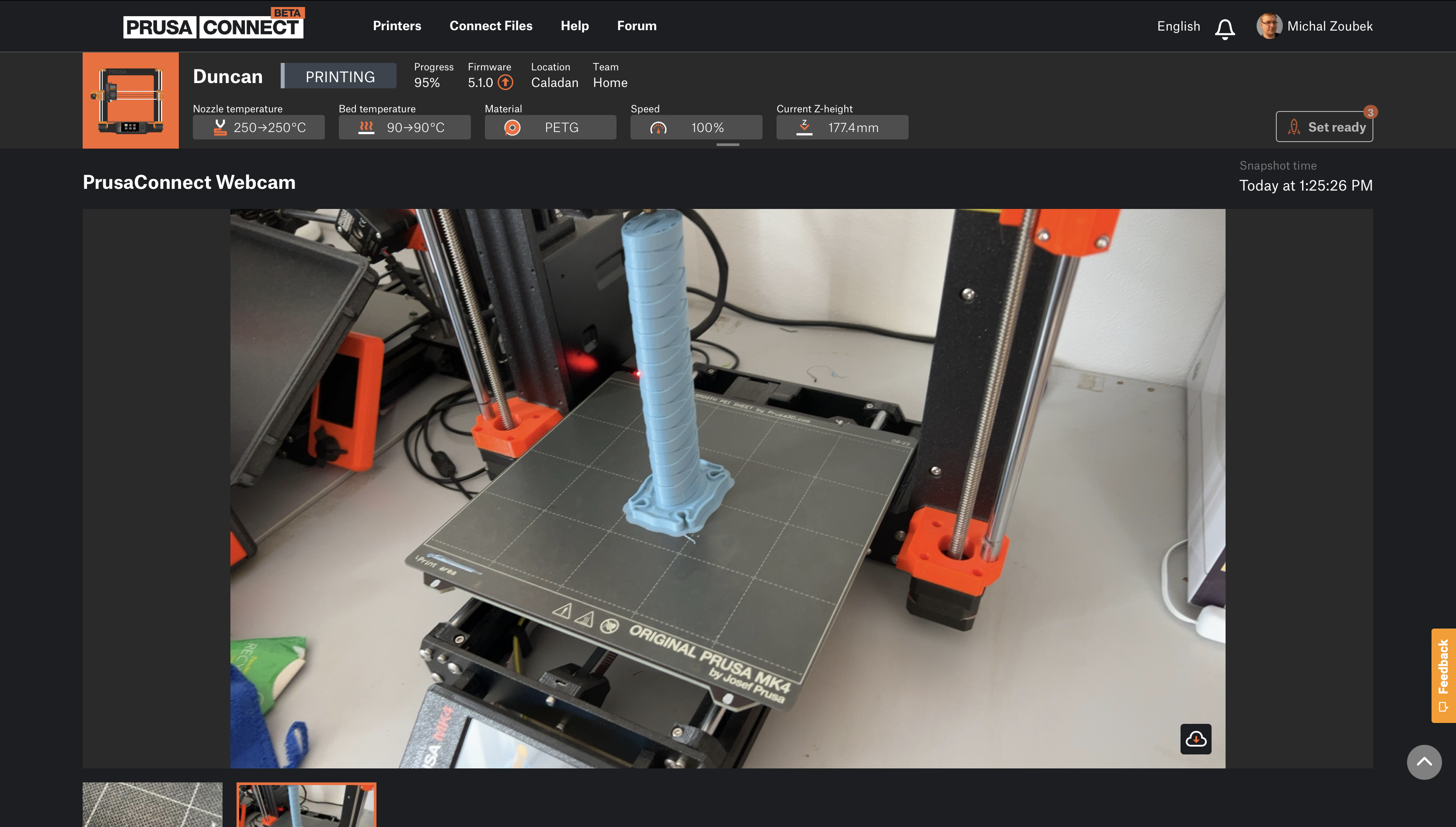 Migawka z kamery – w tym przypadku posłużył nam stary smartfon
Migawka z kamery – w tym przypadku posłużył nam stary smartfon
Prusa Connect, PrusaLink i OctoPrint
Wszystkie nasze drukarki obsługujące Prusa Connect korzystają z systemu PrusaLink, który umożliwia im łączenie się z Prusa Connect, a także zapewnia prosty interfejs internetowy, dostępny w sieci lokalnej. Najnowsze drukarki, takie jak MINI/MINI+, MK4 czy XL, mogą być podłączone do Prusa Connect bez potrzeby stosowania dodatkowych urządzeń, jako że mają PrusaLink zawarty natywnie w firmware. W przypadku starszych modeli drukarek, takich jak MK3/MK2.5, konieczne będzie skorzystanie z rozwiązania obejmującego komputer Raspberry Pi z zainstalowanym systemem PrusaLink.
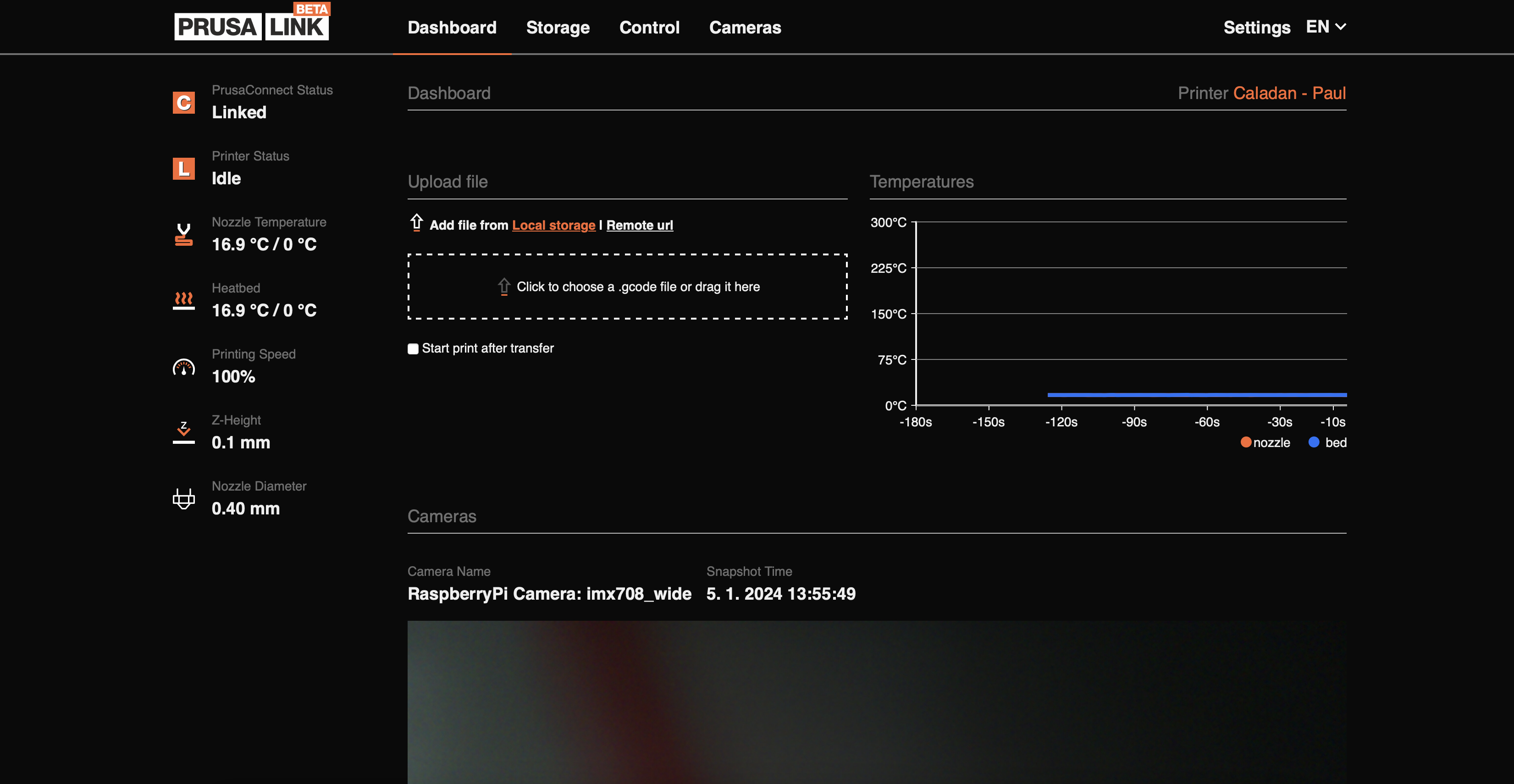 Interfejs PrusaLink – lokalnego rozwiązania sieciowego
Interfejs PrusaLink – lokalnego rozwiązania sieciowego
Nie oznacza to jednak, że musisz używać PrusaLink lub Prusa Connect, aby móc kontrolować którąkolwiek z naszych drukarek. Nasze drukarki wciąż będą obsługiwać OctoPrint. Najnowsza aktualizacja firmware dla wbudowanej platformy xBuddy zawierała kilka ulepszeń obsługi OctoPrint i będziemy nadal nad tym pracować w przyszłych aktualizacjach. Ostateczna decyzja o tym, z jakiego oprogramowania chcesz korzystać, zawsze będzie należeć do Ciebie! 😉
Aby używać PrusaLink na drukarkach MK3/MK2.5, możesz użyć albo Raspberry Pi Zero, podłączonego do płyty głównej każdej drukarki za pomocą pinów, albo mocniejszej wersji, np. RPi4/5, i zainstalować PrusaLink wieloinstancyjnie, aby podłączyć wiele drukarek do jednego Raspberry Pi! Możesz kupić zarówno Raspberry Pi Zero, jak i Raspberry Pi 4 w naszym sklepie internetowym.
Aby zarejestrować się w Prusa Connect, utwórz nowe konto lub użyj istniejącego konta PrusaAccount, które służy również do logowania się do innych usług Prusa (nasz sklep internetowy, Printables.com itp.). Po zalogowaniu się do Prusa Connect, po prostu dodaj nową drukarkę i zacznij drukować. Aby połączyć PrusaSlicera z Prusa Connect, musisz skopiować klucz API z ustawień drukarki do Fizycznej Drukarki w PrusaSlicer.
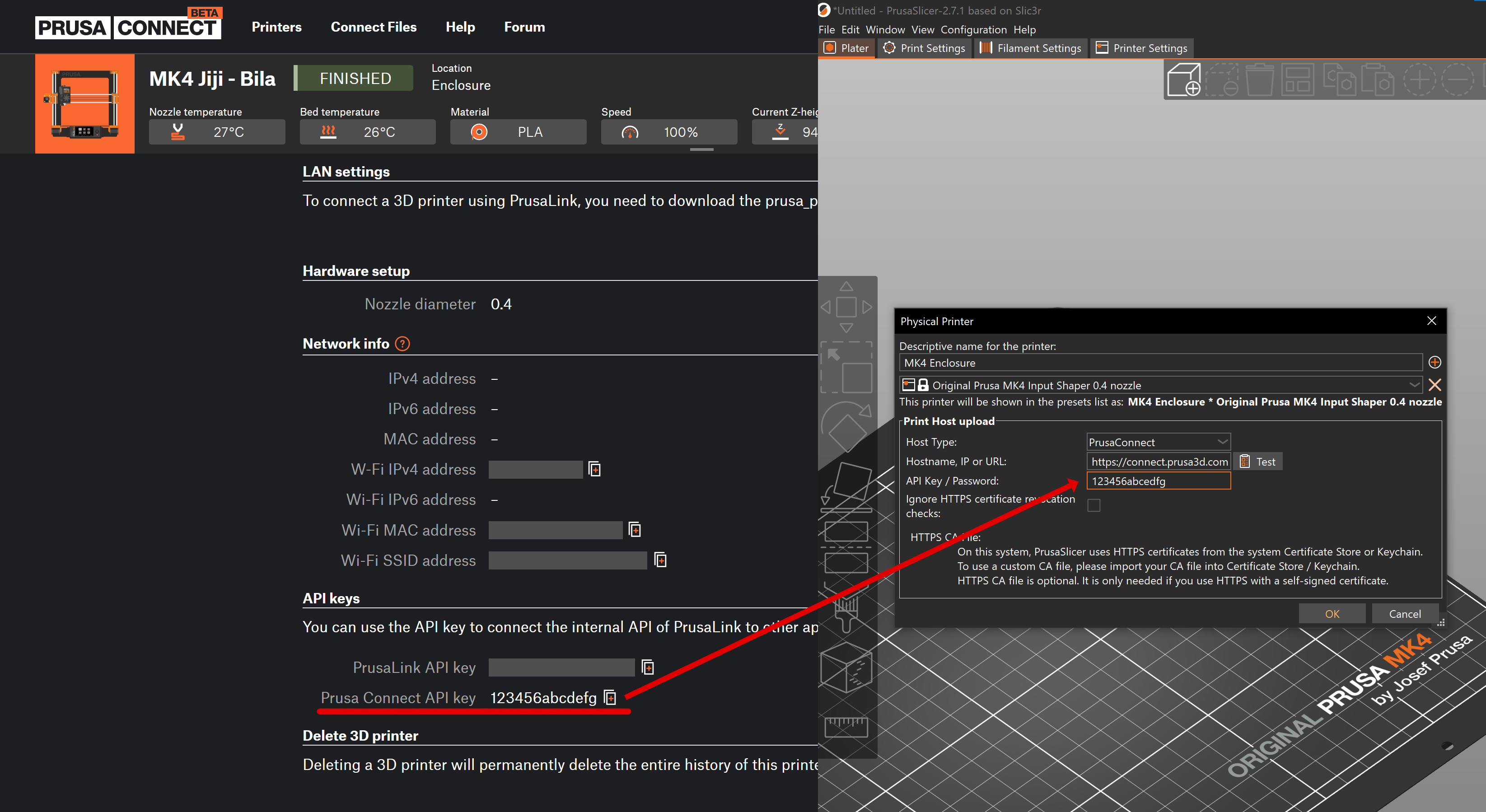 Możesz połączyć swoją drukarkę z Prusa Connect w PrusaSlicerze za pomocą klucza API
Możesz połączyć swoją drukarkę z Prusa Connect w PrusaSlicerze za pomocą klucza API
Przy okazji, PrusaSlicer może pomóc Ci jeszcze bardziej. Jeśli planujesz podłączyć MINI/MINI+, MK4 lub XL do sieci przez Ethernet, po prostu podłącz przewód i gotowe. Jeśli jednak chcesz skonfigurować połączenie Wi-Fi, musisz umieścić odpowiednie dane uwierzytelniające w pliku konfiguracyjnym na pamięci USB. PrusaSlicer może to zrobić za Ciebie. Wystarczy podłączyć pamięć USB do komputera – PrusaSlicer wykryje ją i zapyta o podanie danych uwierzytelniających Wi-Fi. Następnie wystarczy podłączyć pamięć USB z powrotem do drukarki i dokończyć proces konfiguracji.
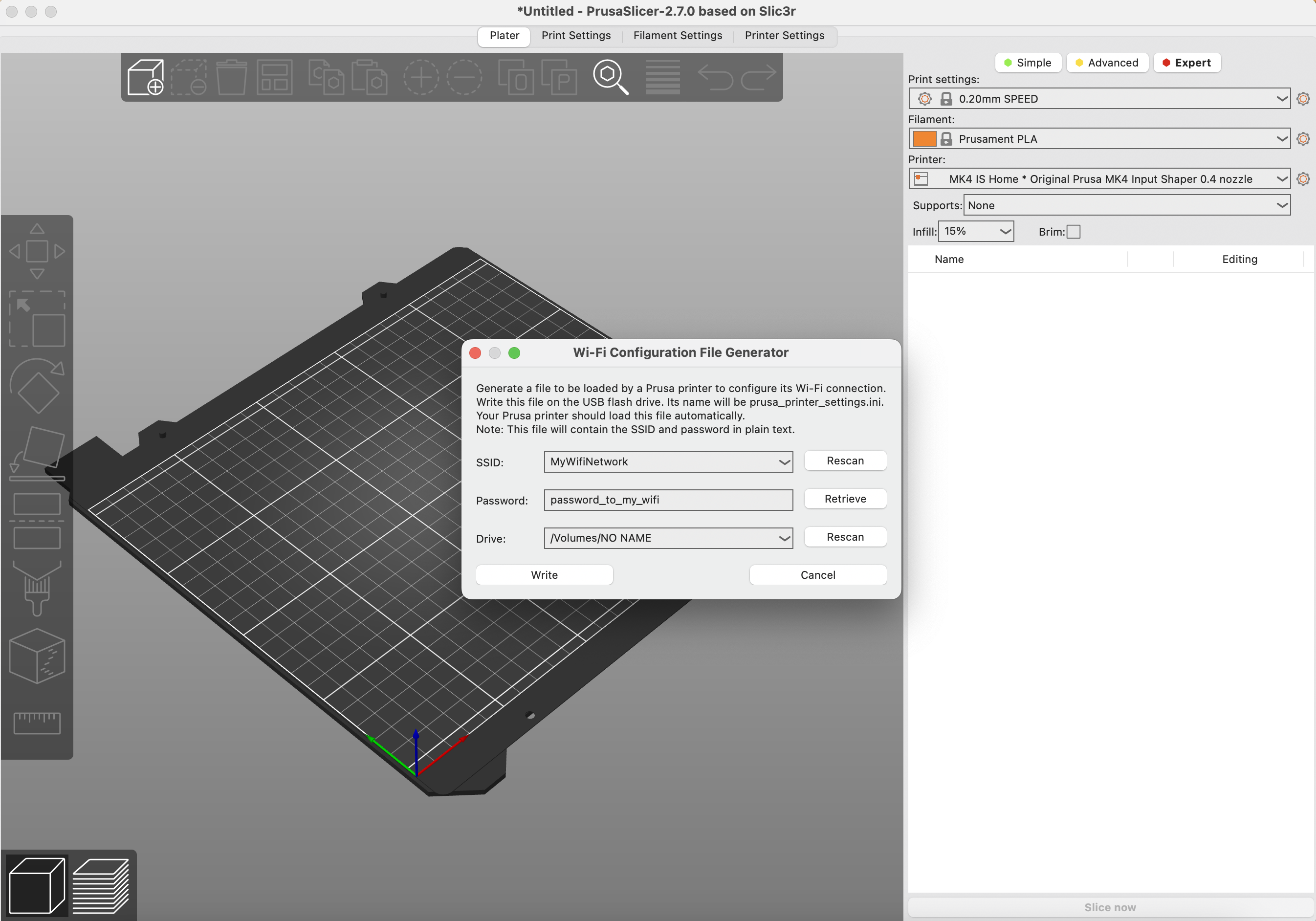 PrusaSlicer może pomóc w podłączeniu drukarki do sieci Wi-Fi
PrusaSlicer może pomóc w podłączeniu drukarki do sieci Wi-Fi
Powiadomienia
Prusa Connect może wysyłać powiadomienia o aktualnym statusie drukarki na Twój ulubiony komunikator, taki jak Telegram, Discord lub Slack, a także na pulpit. Możesz wybrać rodzaj statusu, o którym chcesz otrzymywać powiadomienia, a także ustawić powiadomienia dla każdego zespołu osobno. Informacje o tym, jak ustawić powiadomienia dla każdego komunikatora, a także inne instrukcje dotyczące Prusa Connect, znajdziesz w naszej Bazie Wiedzy.
Nasze plany na najbliższą przyszłość
Prusa Connect jest stale rozwijany i obecnie pracujemy nad dodaniem większej liczby funkcji, aby uczynić go jeszcze bardziej przyjaznym dla użytkownika. Na przykład wsparcie dla MMU, zdalne sterowanie ciekawą funkcją drukarki Cancel object, która pozwala pominąć drukowanie jednego z obiektów na stole, opóźnione rozpoczęcie drukowania i wiele więcej, w tym wsparcie dla Original Prusa SL1/SL1S Speed.
Cieszy nas każda opinia! Nasi koledzy czytają i omawiają Twoje komentarze i sugestie z zespołami programistów, którzy aktywnie pracują nad ich wdrożeniem w Prusa Connect i innych częściach ekosystemu Prusa. Mamy również dużą i aktywną społeczność, która może pomóc w innych kwestiach.
Wypróbuj Prusa Connect i pożegnaj się z ciągłym żonglowaniem pendrivem i kartą SD, staniem przy drukarce i sprawdzaniem statusu drukowania, aby uwolnić swoją kreatywność i wymyślić kolejny świetny projekt. Udanego drukowania!






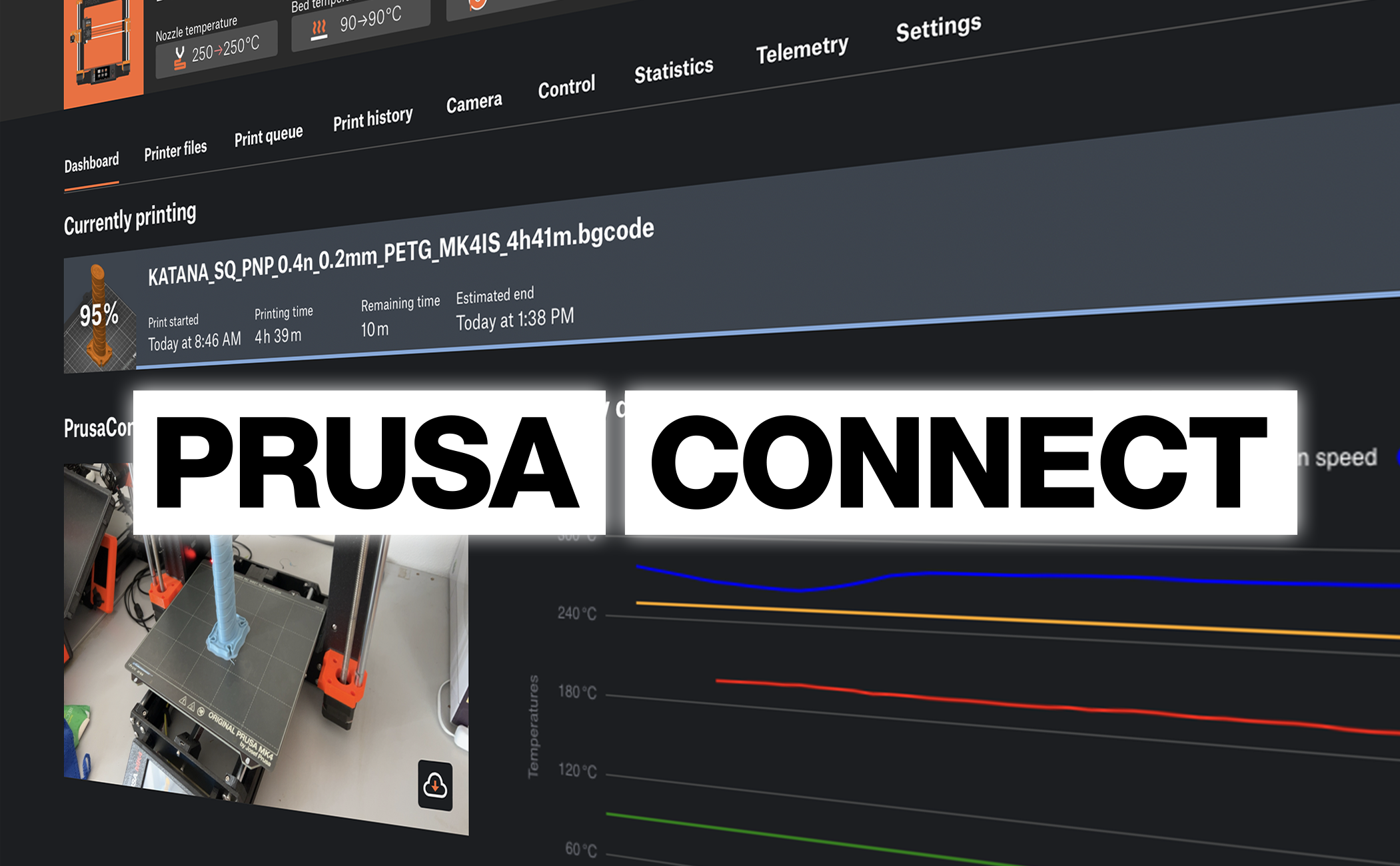

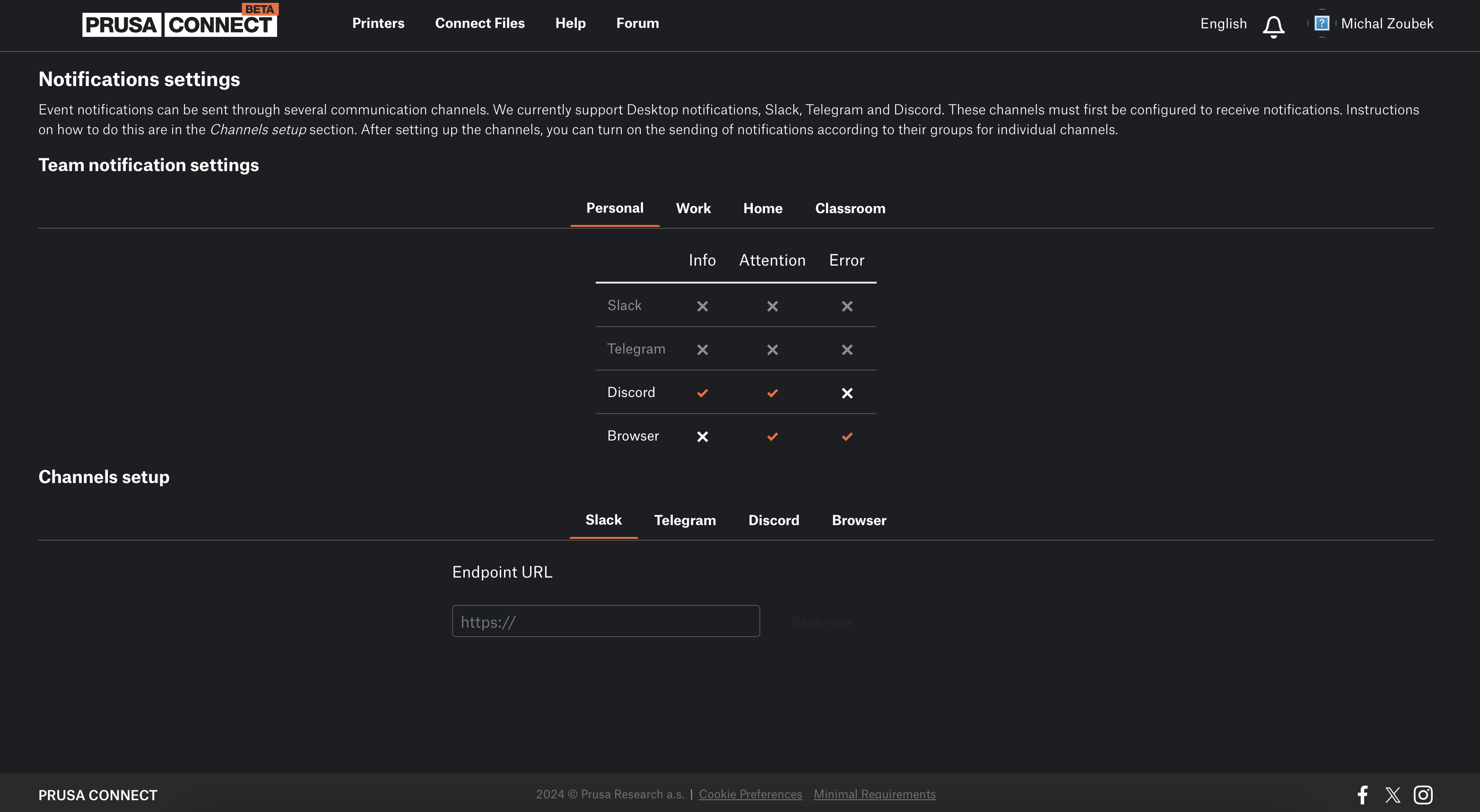
Musisz się zalogować, aby móc dodać komentarz.